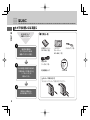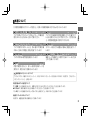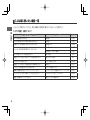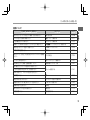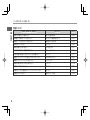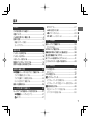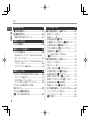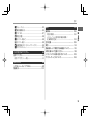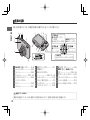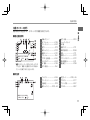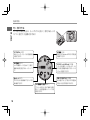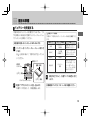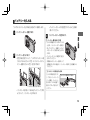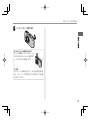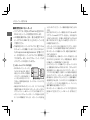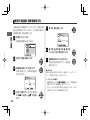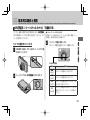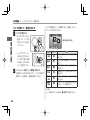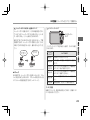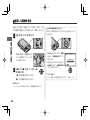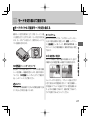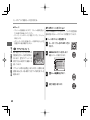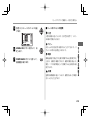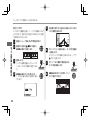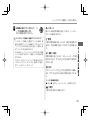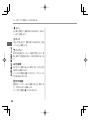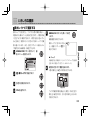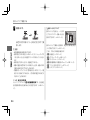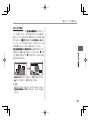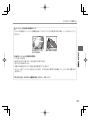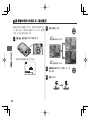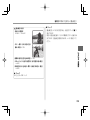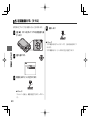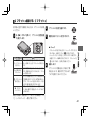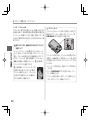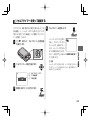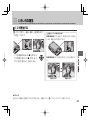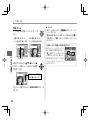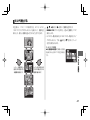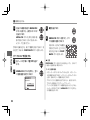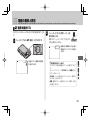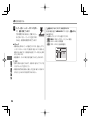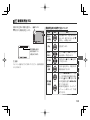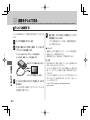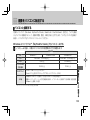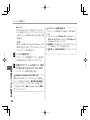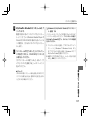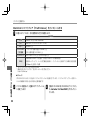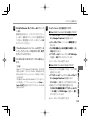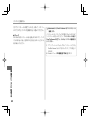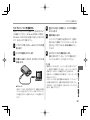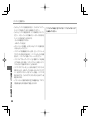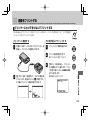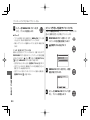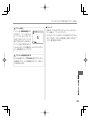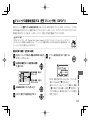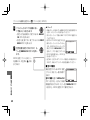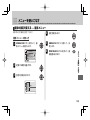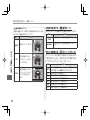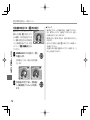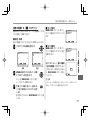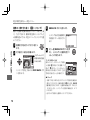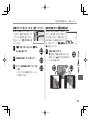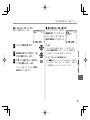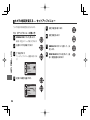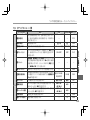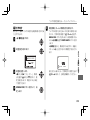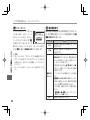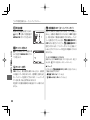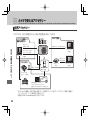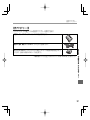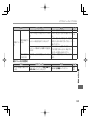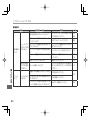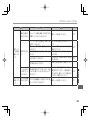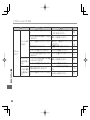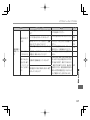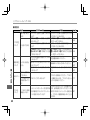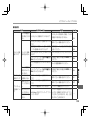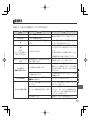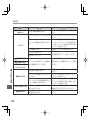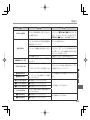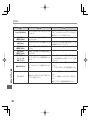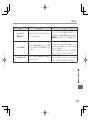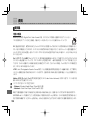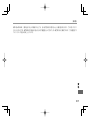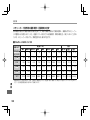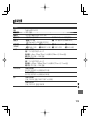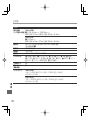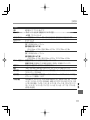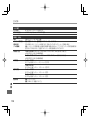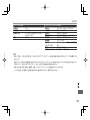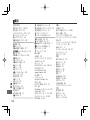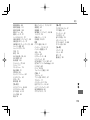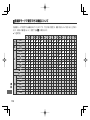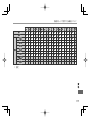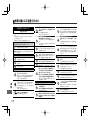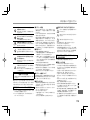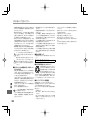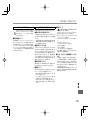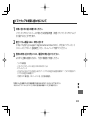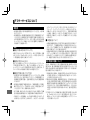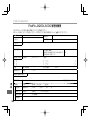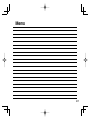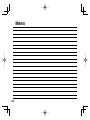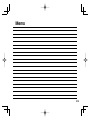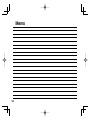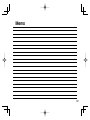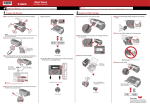Download FinePix JV100 使用説明書(PDF)
Transcript
BB21142-101 ●本製品に関するお問い合わせは… ※予め「アフターサービスについて」の項の「個人情報の取扱について」をご確認ください。 富士フイルムFinePixサポートセンター TEL 月曜日∼金曜日(日・祝日・年末年始を除く) 午前9:00∼午後5:40 土曜日 午前10:00∼午後5:00 FAX ●本製品の関連情報は… ■ 修理サービスQ&A 050-3786-1060 050-3786-2060 ※弊社ホームページ ご利用いただけない場合は 0228-30-2992 修理依頼方法、紛失した付属品の購入方法など修理に関するよくある質問と回答をまとめて掲載しています。 使用説明書/ソフトウェア取扱ガイド このたびは、弊社製品をお買い上げいただき、ありがとうございます。 この 説 明 書 に は、 フ ジ フイルム デ ジ タルカメラ ファインピックス JX200/JV100、および 付 属 のソフトウェアの使い方がまとめられています。 http://repairlt.fujifilm.co.jp/repair/certificate.jsp ●修理の受付は… 撮影の準備 http://fujifilm.jp/ の自己解決に役立つ「Q&A検索」もご利用ください。 http://repairlt.fujifilm.co.jp/faq/after/index.html 見積サービス はじめに 受付時間:24時間(返信対応は電話の受付時間と同一です) ■ 修理納期検索サービス 東京もしくは大阪のサービスステーションおよび富士フイルム修理サービスセンターへ修理依頼品を送付、 あるいは持ち込みされた場合、修理完了予定日を検索することができます。 ■ FinePix修理概算 当社サービスステーションに直接修理依頼された場合の目安の修理料金を算出できます。 http://repairlt.fujifilm.co.jp/estimate/index.php 内容をご理解の上、正しくご使用ください。 基本的な撮影と再生 モードを切り換えて撮影する いろいろな撮影 いろいろな再生 動画の撮影と再生 ※詳細は本文中の「アフターサービスについて」をご覧ください。また、予め「アフターサービスについて」の項の「個人情報の取扱について」をご確認ください。 画像をテレビで見る ■ 修理のご相談受付窓口 富士フイルム修理サービスセンター ■ 修理品ご送付受付窓口 富士フイルム修理サービスセンター ▼ JA お急ぎの場合は、全国どこからでも 050-3786-1040 FAX 050-3786-2040 TEL 月曜日∼金曜日(日・祝日・年末年始を除く) 午前9:00∼午後5:40 土曜日 午前10:00∼午後5:00 画像をパソコンに転送する 受付時間:24時間(返信対応は電話の受付時間と同一です) 画像をプリントする 〒989-5501 宮城県栗原市若柳字川北中文字95-1/TEL : 050-3786-1040 メニューを使いこなす 【FinePixクイックリペアサービス】お預かりからお届け迄が最短3日の宅配修理サービス http://repairlt.fujifilm.co.jp/quick/index.php / TEL : 050-3786-1020 ▼ カメラで使えるアクセサリー お近くにサービスステーションがあれば 【FinePix 特急修理サービス】60分を目安にその場で修理を行う持込修理サービス ※故障の内容によっては、対応できない場合があります。 困ったときは サービスステーションにつきましては、弊社ホームページ http://fujifilm.jp/ または上記の<修理ご相談受付窓口>にて ご確認・お問い合わせください。 ●本製品以外の富士フイルム製品のお問い合わせは… お客様コミュニケーションセンター(月曜日∼金曜日 午前9:30∼午後5:00)TEL 03-5786-1712 Printed in China 本製品の関連情報はホームページをご覧ください。 http://fujifilm.jp/ 資料 はじめに はじめに カメラをお使いになる前に 次の手順に従って 準備してください 1 箱の中の付属品が すべてそろっているかを 確認してください(右記) 。 ■ 付属品一覧 ・充電式バッテリー NP-45A(1 個) ・バッテリー チャージャー BC-45B(1 式) ・ストラップ(1 本) ・専用 USB ケーブル(1 本) 2 カメラを安全に使用されるために、 「お取り扱いにご注意ください」 (→ 118 ページ)を お読みください。 ・取扱説明書一式 ・CD-ROM ストラップの取り付け方 下のようにしてストラップを取り付けてください。 3 本書をよくお読みの上、 カメラをお使いください。 2 本書について この使用説明書の以下のページを開くと、お探しの情報が簡単に見つかるようになっています。 → P.4 カメラを使ってやりたいことがあっても、どの機能を 使えばいいか分からないときにご覧ください。 g トラブルシューティング /FAQ → P.92 g 目次 → P.7 カメラの主な機能が使用説明書のどこに記載されて いるかを知りたいときにご覧ください。目次を見る と、使用説明書全体の流れがつかめます。 g 警告表示 → P.101 カメラの動作がおかしいとき、思い通りの写真が撮 れないときなどの原因と対処法を紹介しています。 モニターに表示される警告の意味と原因を紹介して います。 g 用語の解説 g 撮影モードや機能の制限について → P.116 撮影モードや機能ごとに使用できるメニューなどをま とめて記載しています。 → P.106 カメラに関する専門用語を解説しています。 g 索引 → はじめに g こんな時に使いたい機能一覧 P.114 用語や項目名をもとに、詳しい説明の記載ページを 探せます。索引は五十音順になっています。 使用可能なメモリーカードについて このカメラでは、市販の SD メモリーカード、または SDHC メモリーカードをお使いになれます。本書では、これらのカー ドを「メモリーカード」と表記します。 本書で使われている記号について C 注意:カメラを使用するときに、故障などを防ぐために注意していただきたいことを記載しています。 A チェック:実際に操作するときに確認していただきたいことを記載しています。 B メモ:カメラを使用するにあたって知っておくと便利なこと、参考になることを記載しています。 液晶モニターのイラストについて 本書では、液晶画面の表示を簡略化して記載しています。 3 こんな時に使いたい機能一覧 したいことや知りたいことから、使える機能の説明が記載されているページを探せます。 はじめに カメラの設定、操作について こんなことがしたい、知りたい ページ カメラの時計を合わせたい。 日時設定 カメラの時計を旅行先の現地時間に合わせたい。 世界時計 P.85 液晶モニターが自動的に消えないようにしたい。 自動電源 OFF P.88 マナーモード P.42 操作音量、シャッター音量 P.83 カメラ本体のボタンの名前を知りたい。 各部の名称 P.10 液晶モニターに表示されるアイコンの名前を知りたい。 液晶モニターの表示 P.11 カメラメニューを使いたい。 メニューを使いこなす P.69 液晶モニターに表示される警告表示の意味を知りたい。 警告表示 P.101 バッテリーの残量がどれくらいか知りたい。 バッテリー残量について P.21 撮影した画像を自宅のプリンターでプリントしたい。 プリンターにカメラを直接つないでプリントする P.63 プリントサービス店で写真のプリントを注文したい。 プリントサービス店でプリントする P.66 撮影した画像をパソコンで見たい。 画像をパソコンに転送する P.55 シャッター音や操作音が鳴らないようにしたい。 4 キーワード P.20 こんな時に使いたい機能一覧 撮影について キーワード ページ 撮影可能枚数 P.108 カメラに任せて簡単に撮影したい。 k(オート)で撮影する P.27 P.33 人物の顔をきれいに撮りたい。 顔キレイナビで撮影する 撮影シーンの認識から設定までカメラに任せて撮影したい。 SRC シーンぴったりナビで撮影する P.21 状況に合ったモードを選んで撮影したい。 D/E シーンポジション P.28 笑顔の写真を撮影したい。 笑顔検出 P.29 目つぶり検出 P.35 顔キレイナビで検出された顔が目つぶりしていないかを確認 したい。 パノラマ写真を撮りたい。 W パノラマモードで撮影する P.30 被写体に近づいて撮影(近距離撮影)したい。 近距離撮影(マクロ)する P.40 フラッシュ撮影する P.41 はじめに こんなことがしたい、知りたい 同じメモリーカードであと何コマ撮影できるか知りたい。 暗い場所でもフラッシュを使わずに撮影したい。 人物の赤目現象が起きないように撮影したい。 明るい場所でも、フラッシュを必ず光らせたい。 連続撮影したい。 連写 P.73 集合写真に自分も写りたい。 セルフタイマーを使って撮影する P.43 画面の中央にいない被写体にピントを合わせたい。 AF/AE ロック撮影する P.36 画像の明るさを変えたい。 露出補正 P.38 動くものにピントを合わせ続けたい。 自動追尾 P.73 動画を撮影したい。 動画を撮影する P.51 5 こんな時に使いたい機能一覧 再生について はじめに 6 こんなことがしたい、知りたい キーワード ページ 撮影した画像をすぐ確認したい。 撮影した画像を見る P.26 簡単操作で画像を 1 コマ消去したい。 消去ボタンで画像を消去する P.26 画像を 1 コマまたはすべて消去したい。 画像を選んで消去する P.49 画像を拡大して見たい。 再生ズーム P.46 複数の画像を一度に見たい。 マルチ再生する P.47 さまざまな条件で、画像を検索したい。 ピクチャーサーチ P.48 大事な画像を間違えて消去しないように保護したい。 プロテクト P.77 液晶モニターにアイコンが表示されないようにしたい。 DISP/BACK ボタン P.45 画像のスライドショー形式で再生したい。 スライドショー P.75 画像の必要な部分だけを切り抜きたい。 トリミング P.78 画像のサイズを小さくしたい。 リサイズ P.79 内蔵メモリー内の画像をメモリーカードにコピーしたい。 画像コピー P.80 画像をテレビで見たい。 画像をテレビで見る P.54 目次 はじめに 2 撮影の準備 13 バッテリーを充電する ................................................. 13 バッテリーを入れる ..................................................... 15 メモリーカードを入れる ............................................. 16 電源をオンにする / オフにする ................................. 19 使用する言語と日時を設定する ................................ 20 基本的な撮影と再生 21 SRC(シーンぴったりナビ)で撮影する ......... 21 カメラの電源をオンにする .................................... 21 カメラを構えて、構図を決める ............................. 22 ピントを合わせて撮影する .................................... 24 撮影した画像を見る .................................................... 26 モードを切り換えて撮影する 27 モードダイヤルで撮影モードを切り換える ............... 27 SRC シーンぴったりナビ .............................. 27 kAUTO ................................................................. 27 いろいろな撮影 はじめに カメラをお使いになる前に ............................................ 2 本書について................................................................... 3 こんな時に使いたい機能一覧 ....................................... 4 各部の名称 ................................................................... 10 液晶モニターの表示 ................................................11 モードダイヤル ......................................................... 12 Pプログラム ............................................................ 27 A 高感度2枚撮り .............................................. 27 B ナチュラルフォト ............................................. 28 D/E シーンポジション ..................................... 28 33 顔キレイナビで撮影する ............................................ 33 目つぶり検出............................................................ 35 AF/AE ロック撮影する .............................................. 36 5 画像の明るさを変える(露出補正)..................... 38 L 近距離撮影する(マクロ)..................................... 40 K フラッシュ撮影する(i フラッシュ)........................ 41 J セルフタイマーを使って撮影する ........................ 43 いろいろな再生 45 1 コマ再生する ............................................................ 45 再生ズーム ................................................................ 46 マルチ再生する ............................................................ 47 V ピクチャーサーチ ..................................................48 ピクチャーサーチで検索する ................................48 ピクチャーサーチで再生メニューを実行する......48 M 画像を消去する..................................................... 49 再生メニューで 1 コマ消去する.............................49 すべてのコマを消去する ........................................ 50 7 目次 動画の撮影と再生 51 はじめに A 動画を撮影する ..................................................... 51 D 動画を再生する ..................................................... 53 動画再生時の操作方法について ........................... 53 画像をテレビで見る 54 テレビに接続する ........................................................ 54 画像をパソコンに転送する 55 パソコンと接続する .................................................... 55 Windows にソフトウェア「MyFinePix Studio」 をインストールする ................................................. 55 Macintosh にソフトウェア「FinePixViewer」を インストールする ..................................................... 58 カメラとパソコンを接続する................................. 61 画像をプリントする 63 プリンターにカメラをつないでプリントする............ 63 プリンターに接続する ............................................ 63 その場で選んでプリントする ................................. 63 プリント予約した設定でプリントする ..................64 プリントサービス店でプリントする (お店プリント)............................................................. 66 プリントする画像を指定する (r プリント予約(DPOF)).................................... 67 8 メニューを使いこなす 69 撮影の設定を変える ̶ 撮影メニュー ...................... 69 撮影メニューの使い方 ............................................ 69 撮影メニュー一覧 .................................................... 70 感度を変更する(n 感度)................................... 71 記録画像の大きさを変える(o 画像サイズ).... 71 圧縮率を変更する(T 画質モード).................... 72 .......... 72 色合いを調節する(C ホワイトバランス) 連続撮影する(E 連写)....................................... 73 ピントを合わせるエリアを変える (F AF モード)...................................................... 73 再生の設定を変える ̶ 再生メニュー ...................... 74 再生メニューの使い方 ............................................ 74 再生メニュー一覧 .................................................... 75 連続して再生する(q スライドショー)............... 75 赤目画像を補正する(a 赤目補正).................... 76 画像を保護する(O プロテクト)......................... 77 .............. 78 画像の一部を切り抜く(R トリミング) 画像のサイズを小さくする(j リサイズ)........... 79 画像を回転する(N 画像回転)............................ 79 画像をコピーする(P 画像コピー)...................... 80 カメラの設定を変える ̶ セットアップメニュー ...... 82 セットアップメニューの使い方 .............................. 82 セットアップメニュー一覧 ...................................... 83 p 世界時計 ............................................................ 85 目次 カメラで使えるアクセサリー 90 別売アクセサリー ........................................................ 90 別売アクセサリー一覧 ............................................ 91 困ったときは 資料 106 資料集 ........................................................................ 106 用語の解説 ............................................................ 106 メモリーカード使用時の撮影枚数 / 記録時間の目安 .................................................... 108 主な仕様 .................................................................... 109 索引 ............................................................................. 114 各撮影モードで使用できる機能について ............... 116 お取り扱いにご注意ください ................................... 118 ソフトウェアのお問い合わせについて ................... 123 アフターサービスについて ...................................... 124 はじめに m フォーマット ...................................................... 86 a 撮影画像表示 .................................................... 86 b コマ NO. ............................................................ 87 g 再生音量 ............................................................ 88 g モニター明るさ ................................................. 88 a モニター表示 ..................................................... 88 o 自動電源 OFF(オートパワーオフ)................ 88 c デジタルズーム .................................................. 89 92 トラブルシューティング /FAQ ................................... 92 警告表示 .....................................................................101 9 各部の名称 使い方や説明については、各項目の右側に記載されているページをご覧ください。 はじめに 3 2 1 4 17 16 15 9 14 8 上に移動 E l(露出補正)ボタン MENU(メニュー)/ (→ P.38) I(消去)ボタン(→ P.26) OK ボタン(→ P.20) 5 10 11 13 12 6 左に移動 G L( マク ロ) ボ 右に移動 H K( フ ラッ シュ) タン(→ P.40) ボタン(→ P.41) 18 20 19 下に移動 F J(セルフタイマー)ボタン(→ P.43) 7 1 ON/OFF(電源)ボタン ...........P.19 2 シャッターボタン ........................P.24 3 スピーカー....................................P.53 4 ズームレバー ......................P.23、46 5 セルフタイマーランプ ................P.44 6 レンズ / レンズカバー 7 マイク ............................................P.52 8 フラッシュ.................................... P.41 9 液晶モニター(LCD)................... P.11 10 三脚用ねじ穴 11 USB マルチコネクター ....................................P.54、61、63 12 バッテリーカバー .........................P.15 D(再生)ボタン ......................P.45 17 DISP(表示)/BACK(戻る) ボタン .................................P.24、45 U(マナーモード)ボタン ........P.42 18 メモリーカードスロット ..............P.16 13 ストラップ取り付け部 ...................P.2 14 モードダイヤル .............................P.12 15 インジケーターランプ ................P.25 19 バッテリー挿入部 .........................P.15 20 バッテリー取り外しつまみ ..........P.15 16 液晶モニターの明るさ 撮影時の液晶モニターは、明るい場所などの周囲の状況に応じて、自動的に画面の明るさを調整します。 10 各部の名称 液晶モニターの表示 ■ 静止画撮影時 * 19 400 F AF 2050. 12. 31 10 00 AM -1 2 3 250 F3.3 * d はメモリーカードがカメラに入っていな いときに、撮影した画像がカメラの内蔵メ モリーに記録されることを示します。 1 内蔵メモリー * 2 AF フレーム .......................P.24 3 マナーモード .....................P.42 4 連写.....................................P.73 12 日付・時刻 ..........................P.20 13 シャッタースピード 14 絞り値 5 顔キレイナビ......................P.33 6 撮影モード .........................P.27 15 画像サイズ ......................... P.71 16 撮影可能枚数 ................. P.108 17 感度..................................... P.71 7 フラッシュ.......................... P.41 8 マクロ(近距離)................P.40 18 画質モード .........................P.72 19 ホワイトバランス ..............P.72 9 セルフタイマー ..................P.43 10 AF 警告 ..............................P.24 11 手ブレ警告 ......................... P.41 20 電池残量表示 ....................P.21 21 露出補正.............................P.38 1 プレゼント .........................P.45 2 マナーモード .....................P.42 3 赤目補正 .............................P.76 5 再生モード ...............P.26、45 6 プロテクト .........................P.77 はじめに 撮影時および再生時には、モニターに次の情報が表示されます。 ■ 再生時 100-0001 400 F 4 顔キレイナビ............P.33、46 7 プリント予約......................P.67 8 コマ NO. ............................P.87 2050. 12. 31 10 00 AM -1 2 3 1/250 F3.3 11 各部の名称 モードダイヤル はじめに モードを切り換えるときは、モードダイヤルを回して、使用するモードの アイコン(絵文字)を指標に合わせます。 P プログラム(P.27) 絞りとシャッタースピード以外を撮影者 が設定できます。 A 動画(P.51) SRC(P.27) カメラが撮影シーンに合わせて、自動で 最 適な 状 態を設 定するオートモード で す。 D /E シーンポジション(P.28) k オート(P.27) カメラまかせの簡単操作 できれいな写 真が撮影できます。 B ナチュラルフォト(P.28) 暗い場面でも、目で見たままの雰囲気 を活かした自然な写真になります。 音声付きの Motion-JPEG 形式の動画 を撮影できます。 いろいろな撮影シーンに合わせて、カメ ラの設 定を 最 適な 状 態にするシーンポ ジションを選択できます。 A 高感度 2 枚撮り(P.27) フラッシュ非発光 / 発光で連続 2 枚撮 影して、光の調整が難しいシーンでの失 敗を防ぎます。 12 撮影の準備 バッテリーを充電する 充電ランプの表示 充電ランプの表示により、バッテリーの状 態を確認でき ます。 お客様がお使いのバッテリーは NP-45A です。 1 バッテリーをバッテリーチャージャーに取り付 けます。 E F 表示に従って、下図の方向で正しくセット してください。 充電ランプ バッテリーの状態 対処 消灯 バッテリー 未装着 充 電 するバッテリー を装着してください 緑点灯 フル充電 (充電終了) バッ テ リ ー を バッ テ リーチャージャーから 取り外してください 黄点灯 充電中 黄点滅 バッテリー 異常 B 充電ランプ 充電式 バッテリー E バッテリーチャージャー 2 ̶ 電 源 プ ラグ をコン セ ント か ら 抜 き、 バッ テリー を バッ テリー チャ ー ジャ ーか ら 取 り外してください F 表示 B B E 指標(矢印) 撮影の準備 ご購入時にはバッテリーは充電されていません。カメ ラをお使いになる前に付属のバッテリーチャージャー でバッテリーを充電してください。 F 表示 電源プラグをコンセントに差し込みます。 3 充電が終了すると、充電ランプは緑色に点灯 します。 充電時間については、113 ページをご確認ください。 充電ランプが点灯して、充電を開始します。 13 バッテリーを充電する 撮影の準備 C バッテリーについてのご注意 • 必ず専用の充電式バッテリーをお使いください。弊社専用品以外の充電式バッテリーをお使いになると故障の原因になるこ とがあります。 • バッテリーにラベルなどをはらないでください。カメラから取り出せなくなることがあります。 • バッテリーの端子同士を接触(ショート)させないでください。発熱して危険です。 • バッテリーについてのご注意は「お取り扱いにご注意ください」( → 118 ページ ) を参照してください。 • 外装ラベルを破ったり、はがしたりしないでください。 • バッテリーは使わなくても少しずつ放電しています。撮影の直前(1 ∼ 2 日前)には、バッテリーを充電してください。 C バッテリーの寿命について 使用できる時間が著しく短くなったときは、バッテリーの寿命です。新しいバッテリーをお買い求めください。 C 充電についてのご注意 • 充電前に、バッテリーの端子の汚れを乾いたきれいな布などで拭いてください。端子が汚れていると、充電できないことが あります。 • 低温時は充電時間が長くなることがあります。 14 バッテリーを入れる カメラにバッテリーを入れる方法を以下に説明します。 1 バッテリーカバーを開けます。 3 バッテリーを入れます。 • 金色の端子を下にして、カメラのバッテリー取 り外しつまみ(オレンジ色)にバッテリーのバッ テリー指標(オレンジ色)を合わせます。 バッテリーカバーを閉めます。 C バッテリー挿入時のご注意 • カメラの電源がオンになっている ときは、バッテリーカバーを開け ないでください。画像ファイルや メモリーカードが壊れることがあ ります。 • バッテリーカバーに無理な力を加 えないでください。 • 充電済みのバッテリーを挿入して も電源が入らない場合は、バッテリーの挿入方向を確かめ てください。 撮影の準備 2 • バッテリーがしっかり固定されていることを確 認してください。 バッテリーを取り出すときは バッテリー取り外しつまみ カメラ の 電 源 をオフに して か ら バッ テリーカ バーを開け、バッテリー 取り外しつ まみ を 指 で 動かしてロックを外して ください。 バッテリー取り外しつまみ • バッテリー取り外しつまみをバッテリーで押す ようにして、バッテリーを入れます。 15 メモリーカードを入れる 撮影の準備 撮影した画像は、内蔵メモリーまたは市販の SD メモ リーカード /SDHC メモリーカードのどちらかに記録 されます。 1 カメラの電源をオフにしてから、バッテリーカ バーを開けます。 2 メモリーカードを入れます。 図のように正しい向きで「カチッ」と音 ( 感 触) がするまで、メモリーカードを確実に奥まで差し 込みます。 バッテリー カチッ C メモリーカード挿入時のご注意 メモリーカードの向きが正し い ことを 確 認してくだ さ い。 斜めに差し込んだり、無理な 力を加えたりしないでくださ い。メモリーカードが正しく 入っていないと、撮影された 画像は内蔵メモリー(d と画面に表示されます)に記 録されます。 16 メモリーカードを入れる 3 バッテリーカバーを閉めます。 撮影の準備 メモリーカードを取り出すときは カメラの電 源をオフにしてから、カー ドを指で押し込 み、ゆっくり指を戻す と、ロックが外れて取り出せます。 C 注意 メモリーカードを取り出すときに、押し込んだ指を急に放 すと、メモリーカードが飛び出すことがあります。指は静 かに放してください。 17 メモリーカードを入れる ■ 使用可能なメモリーカード 撮影の準備 ・ このカメラでは、弊社および SanDisk 社製の SD/ SDHC メモリーカードの使用をおすすめします。 ・ HD 動 画 を撮 影するときは、書 込 み 速 度 が SD ス ピードクラス4(4MB/ 秒)以上のメモリーカードを ご使用ください。 ・ 今後の対応メモリーカードについては、富士フイルム のホームページに掲載しています。詳しくは http:// fujifilm.jp/personal/digitalcamera/ をご覧くださ い。その他のメモリーカードについては、動作保証し ておりません。また、xD- ピクチャーカード、マルチ メディアカードには対応していません。 C メモリーカードについてのご注意 • SD/SDHC メモリーカ ード を カメラに入れるときは、書き込 み禁止スイッチのロックを解除 してください。書き込み禁止ス 書き込み禁止スイッチ イッチを LOCK 側 へスライド させると、画像の記録や消去、カードのフォーマットができ なくなります。 • 未使用の SD/SDHC メモリーカードや、パソコンやその他 の機器で使用した SD/SDHC メモリーカードは、必ずカメ ラでフォーマット ( → 86 ページ ) してからご使用ください。 • メモリーカードのフォーマット中や、データの記録 / 消去中 は、カメラの電源をオフにしたり、メモリーカードを取り出 18 したりしないでください。カード損傷の原因になることがあ ります。 • 外形寸法が SD メモリーカード規格から外れている miniSD アダプターや microSD アダプターを使うと、まれに抜けな くなることがあります。その場合、無理に抜こうとすると故 障につながりますので、富士フイルム修理サービスセンター に修理をご依頼ください。 • メモリーカードにラベルなどを貼らないでください。はがれ たラベルが、カメラの誤動作の原因になることがあります。 • SD メモリーカードの種類によっては、動画の記録が中断さ れることがあります。 • カメラを修理すると、内蔵メモリーのデータが消えたり、壊 れたりすることがあります。また、修 理技 術 者が、修 理中 に内蔵メモリーの画像を見ることがあります。 • カメラでメモリーカードや内蔵メモリーをフォーマットする と、画像を保存するフォルダが作られます。このフォルダの 名前を変更したり、削除したりしないでください。また、パ ソコンやその他の機器で、画像ファイルの削除や名前変更 をしないでください。メモリーカードや内蔵メモリー内の画 像の削除は、必ずカメラで行ってください。画像の編集や 名前変更をするときは、カメラのオリジナル画像を使わな いでください。パソコンなどに画像をコピーし、コピーした 画像で編集や名前変更をしてください。 • SD メモリーカード、内蔵メモリーについてのご注意は「お 取り扱いにご注意ください」 (→ 118 ページ)をご覧くださ い。 電源をオンにする / オフにする n(電源)ボタンを押すと、電源がオンになりま す。もう一度押すと、電源がオフになります。 撮影の準備 B メモ:自動電源 OFF 一定時間内に操作が何も行われないときは、自動的にカメラ の電源がオフになります。セットアップメニューの自動電源 OFF(→ 88 ページ ) では、自動的に電源がオフになるまで の時間を設定できます。 再生モードで電源をオンにするには D(再生)ボタンを約 1 秒間押すと、再生モードで電源 がオンになります。 再生中に D(再生)ボタンを押すと電源がオフになります。 C 注意 n(電源)ボタンを押すと、レンズカバーが開いてレ • ンズが繰り出します。レンズ部を手で押さえていると、誤 作動や故障の原因になります。 • レンズに指紋が付かないようにご注意ください。撮影画像 の画質低下の原因になります。 19 使用する言語と日時を設定する 撮影の準備 ご購入後初めて電源をオンにしたときは、使用する言 語と日時が設 定されていません。次の手順で使 用す る言語を選び、日時を設定します。 1 日時設定が クリアされています 月/日/年 言語設定画面が表示されます。 日. 月. 年 年. 月. 日 START MENU 設定 6 FRANCAIS DEUTSCH SET 2 3 使用する言語を選択します。 MENU/OK ボタンを押します。 言 語が 設 定 され、日時 設 定 画 面 が 表示されます。 年. 月. 日 2010 1. 1 2009 2008 設定 2010 12. 31 12 : 00 AM あとで 年 , 月 , 日、月 / 日 / 年、日 , 月 , 年 から日付の並び順を選択します。 NO 日時設定が クリアされています 2012 2011 4 年 , 月 , 日を選択します。 電源をオンにします。 ENGLISH 20 5 12 : 00 AM あとで 設定する項目 ( 年、月、日、時、分 ) を GH で 選 択し、EF で 変 更し ます。 7 MENU/OK ボタンを押します。 言語と日時の設定が完了し、撮影を 開始できます。 A チェック 言 語 や日時 の 設 定 を やり直したい 場 合 は、セットアップメ ニューで再設定できます(→ 82 ページ)。 B メモ : カメラの時計 • 長期間保管したときは e 日時設定がクリアされ確認画面 が表示されます。再度設定しなおしてください。 • バッテリーを入れて約 2 時間以上経過していれば、カメラ から取り外しても約 24 時間保持されます。 基本的な撮影と再生 SRC(シーンぴったりナビ)で撮影する カメラの電源をオンにする 1 A チェック:シーンぴったりナビ 被写体にカメラを向けるだけで、カメラが自動で撮 影シーン を認識し、最適な設定にする機能です。 3 バッテリー残量を確認します。 バッテリー残量を液晶モニターで確認します。 n(電源)ボタンを押して、カメラの電 源をオンにします。 基本的な撮影と再生 ここでは、撮影の基本的な流れを説明します。SRC 以外の撮 影モードに切り換える方法については、27 ページを参照してください。 バッテリー残量 表示 h 2 (白点灯) モードダイヤルを SRC に合わせます。 i (白点灯) 意味 バッテリーの残量は十分にあります。 バッテリーの残量は約半分以下です。 O バッテリーの残量が不足しています。でき (赤点灯) るだけ早く充電してください。 バッテリー 残 量 がありません。カメラの 電源をオフにして、バッテリーを充電して (赤点滅) ください。 N 21 SRC(シーンぴったりナビ)で撮影する カメラを構えて、構図を決める 1 カメラを構えます。 基本的な撮影と再生 • 手 ぶ れ を 防 ぐ た め、 脇 をし め、 カメラを 両手でしっかりと持っ てください。 • レンズやフラッシュ に指などがかかると、 ピンぼけや暗い写真 になることが ありま す。ご注意ください。 2 カメラが最適なシーンを認識すると、画面左下にシー ンアイコンが表示されます。 人物を認識した場合 内容 シーン 特色 人物 H 肌の色が自然で、ソフトな印象の写真 になります。 風景 I 建物や山などの風景をくっきりと仕上 げます。 夜景 J 高感度で手ブレを抑え、夜景がきれい に撮れます。 マクロ K 近接撮影され、近くの被写体がくっき り撮れます。 逆光 & 人物 T 逆光でも人物は明るく、背景は白飛び を防ぎます。 夜景 & 人物 Z 暗いところでも人物と背景の明るさを 最適にし、ブレも軽減します。 ズームレバーを回して、構図を決めます。 被写体にカメラを向けるだけで、カメラが自動で 撮影シーンを認識し、最適な設定にします。 B メモ シーンを認識しなかった場合は、L AUTO で撮影されます。 22 SRC(シーンぴったりナビ)で撮影する • K ではピントが合う範囲は L マクロになります。 ズームを使うには ズームを使うと、被写体の大きさを変えることができます。 広い範囲を写したいときは左方向、被写体を大きく写した いときは右方向に、ズームレバーを回してください。 B(広角ズーム) A(望遠ズーム) (広く写す) (大きく写す) Z 電子手ブレ補正 本機では、暗い場所でも手ブレや被写体ブレを軽減し、ノ イズを抑えた高感 度により背景まで明るく撮 影できます (→ 84 ページ)。シーンによっては、ブレが残ることがあ ります。 A チェック 設定が OFF の場合、画面に i が表示されます。 基本的な撮影と再生 A チェック • B 顔キレイナビが常に ON になります。 • 常に顔または画面中央付近にピントを合わせ続けます。 • 常にピント合わせを続けるため、次のような現象が起こりま す。また、バッテリー残量にご注意ください。 - レンズの動作音がします。 - バッテリーの消耗が早くなります。 ズームバー 23 SRC(シーンぴったりナビ)で撮影する フレーミングガイド(ベストフレーミング)を使う 基本的な撮影と再生 撮 影時に DISP/BACK ボタンを押すごとに、液 晶モニ ターの表示が次のように切り替わります。ベストフレーミ ングを使うと、縦 横にガイド線が表 示され、構図を決め やすくなります。 ピントを合わせて撮影する 1 シャッターボタンを半押しして、被 写体にピントを合わせます。 ピントが合ったとき ピピッと音が鳴り、インジケーターランプが緑色 に点灯します。 ピントが合わないとき 赤い色の AF フレームと R が液晶モニターに 表示され、インジケーターランプが緑色点滅し ます。構図を変えるか、AF/AE ロックを使って ください ( → 36 ページ )。 情報表示あり 情報表示なし A チェック シャッターボタンを半押しすると、レンズ動作音が発生 します。 2 ベストフレーミング シャッターボタンを半 押ししたま ま、さらに深く押し込みます(全押 しします) 。 写真が撮影されます。 24 SRC(シーンぴったりナビ)で撮影する シャッターボタンの半押しと全押しについて インジケーターランプ シャッターボタンを軽く押して、そのまま指を動かさない でいることを「シャッターボタンを半押しする」といいま す。半押しすると、ピントと明るさが決まります。 ピピッ 半押し カシャ 全押し インジケーターランプの色や点灯 / 点滅で、カメラの状態 がわかります。 インジケー ターランプ カメラの状態 緑色点灯 被写体にピントが合っています。 緑色点滅 手ブレ 警 告、AF 警 告、AE 警 告 で す( 撮 影で きます) 。 基本的な撮影と再生 指を放さずにさらに深く押し込む(全押しする)と、写真 を撮影できます。シャッターボタンを押すときは、カメラ が動いて手ぶれが起きないように、静かに押し込んでくだ さい。 インジケーター ランプ 緑と橙色の メモリーカードまたは内蔵メモリーに画像を記 交互点灯 録しています(続けて撮影できます)。 A チェック 橙色点灯 暗い場所では、シャッターボタンを全押ししたときに、フラッ シュが発光することがあります。フラッシュが発光しないよう にフラッシュの設定を変更できます(→ 41 ページ)。 メモリーカードまたは内蔵メモリーに画像を記 録しています(撮影できません)。 橙色点滅 フラッシュ充電中です(フラッシュは発 光しま せん)。 赤色点滅 画像記録異常、またはレンズ動作の異常です。 B メモ : 警告 液 晶モニターにも、警 告 表 示 が 表 示されます。詳 細は 101 ページを参照してください。 25 撮影した画像を見る 撮影した写真は、液晶モニターで再生できます。大切 な写真を撮る前には、試し撮りをして、確認しましょう。 1 D(再生)ボタンを押します。 基本的な撮影と再生 最後に撮影した画像を右の ように液晶モニターいっぱ いに表示します。 100 0001 100-0001 400 N 2050. 12. 31 10 : 00 AM 1/250 F3.3 2 G または H を押して、見 たい画 像を選びます。 G:前の画像が表示されます。 H:次の画像が表示されます。 A チェック シャッターボタンを半押しすると、撮影画面に戻ります。 26 不要な画像を消去するには 消去したい画像が表示されているときに、I(消去)ボタン を押します。 • 確認画面が表示されます。実行 このコマを消去 OK? を 選 ん で、MENU/OK ボ タ ン を押します。 実行 やめる • 削 除するのを やめたい 場 合は、 や め る を 選 ん で、MENU/OK ボタンを押してください。 決定 B メモ : 消去 メニュー操作でも画像を消去できます(→ 49 ページ)。 モードを切り換えて撮影する モードダイヤルで撮影モードを切り換える Pプログラム P プログラムモードでは、カメラがシャッタースピー ドと絞り値を自動的に設定します。感度(→ 71 ペー ジ)、露出補正(→ 38 ページ)、ホワイトバランス(→ 72 ページ)などの撮影機能は、撮影者が自由に設定 できます。 モードを切り換えて撮影する 撮影モードを切り換えることで、状況(シーン)に適 した設定を行うことができます。モードを切り換える には、モードダイヤルを回して、使用するモードアイ コンを指標に合わせます。 A 高感度2枚撮り フラッシュ非発光 / 発光で連続 2 枚撮影します。逆光で の撮影など光の調整が難しい撮影での失敗を防ぎます。 SRC シーンぴったりナビ 被写体にカメラを向けるだけで、カメラが自動で撮影 シーンを認識し、最適な設定にします。操作の流れに ついては、 「SRC シーンぴったりナビで撮影す る」( → 21 ページ ) をご覧ください。 kAUTO カメラまかせの簡単操作できれいな写真を撮影できま す。ほとんどの状況に適しています。 シャッターボタンを押すと、フラッシュを発光させず に目で見たままの雰囲気を活かして 1 枚目を撮影し、 その直後にフラッシュを発光させて 2 枚目を撮影しま す。必ず 2 枚撮影されるので、撮影が終了するまで、 カメラを動かさないようにしてください。 27 モードダイヤルで撮影モードを切り換える A チェック モードを切り換えて撮影する 28 • フラッシュが強制発光しますので、フラッシュ撮影を禁止し ている場所では使用しないでください。 • マナーモード(→ 42 ページ)に設定していても、フラッシュ は発光します。 • メモリーカードまたは内蔵メモリーに画像 2 枚分以上の空 き容量がない場合は撮影できません。 D/E シーンポジション いろいろな撮影シーンに合わせて、カメラの設定を最 適な状態にするシーンポジションが用意されています。 ■ シーンポジションを設定する 1 B ナチュラルフォト 暗い場面でも、目で見たままの 雰囲気を活かした自然な写真に なります。室内やフラッシュを 使用できない場所での撮影にも 適しています。 フラッシュは常に発光禁止になりますが、自動的に高 感度になるため、暗い場所でも手ブレや被写体ブレを 軽減します。 2 モードダイヤルを D/E に合わ せます。 MENU/OK ボタンを押します。 撮影メニューが表示されます。 撮影メニュー シーン選択 感度 画像サイズ 画質モード ホワイトバランス 連写 1/2 AUTO N AUTO OFF 終了 3 A シーン選択を選びます。 4 設定の変更に移ります。 モードダイヤルで撮影モードを切り換える 5 設定したいシーンポジションを選 びます。 人物 6 7 MENU/OK ボ タ ン を 押 し て、 決 定します。 DISP/BACK ボ タ ン を 押 し て、 撮影画面に戻ります。 U 人物 人物の撮影に適しています。肌の色が自然で、ソフト な印象の写真になります。 d ベビー 赤ちゃんの肌を自然に撮影することができます。フ ラッシュは常に発光禁止になります。 2 笑顔 顔検出機能で検出された顔が笑顔であると認識された ときは、自動的に撮影されます。複数の顔を検出した 場合、1 つの顔が笑顔として認識されると自動的に撮 影されます。 K 風景 モードを切り換えて撮影する 人物の肌色を ソフトな色調で美しく 撮影します 決定 やめる ■ シーンポジションの種類 昼間の風景撮影に適しています。建物や山などの風景 をくっきりと仕上げます。 29 モードダイヤルで撮影モードを切り換える W パノラマ 3 コマまでの画像を合成して、パノラマ画像にするこ とができます。重なり合う部分がずれないよう三脚の ご使用をおすすめします。 モードを切り換えて撮影する 1 2 半透明で表示された部分に重なるように次の コマの構図を決めます。 撮影メニューで W パノラマを選びます。 撮影する方向を EGH で選択し、 MENU/OK で決定します。 1 2 3 3 3 撮影します。 4 MENU/OK ボタンを押します。 パノラマ画像の露出とホワイトバラ ンスは 1 コマ目の撮影で設定されま す。 1 コマ目の端の部分が半透明で表示 されます。 1 2 3 フレーム変更 6 2 1 19 30 5 ステップ 3 と 4 を繰り返し、2 コマ目を撮影 し記録します。 2 コマでパノラマ画像に合成するには、ここで E ボタンを押します。 7 8 ステップ 5 の要領で構図を決め、 3 コマ目を撮影します。 MENU/OK ボタンを押すとパノ ラマで表示されます。 モードダイヤルで撮影モードを切り換える 9 MENU/OK ボタンを押して、パ ノラマ画像を保存します。 個々の画像は保存されません。 動いている被写体の撮影に適しています。シャッター スピードは高速になります。 D 夜景 夕景や夜景の撮影に適しています。自動で高感度にな るため、手持ち撮影で発生しやすい手ブレを軽減しま モードを切り換えて撮影する パノラマモードで撮影した画像のプリントについて • パノラマモードで撮影した画像をプリントする場合、画 面の合成枚数やプリントする用紙のサイズによっては、 プリントの上下または左右に余白が出たり、画像の一部 がプリントされない場合があります。 • FUJIFILM ネットプリントサービスでのご注文は 2 画面 パノラマは受付できますが、3 画面パノラマの場合は受 付できません。 • フジカラーデジカメプリントサービス取り扱い店でのパ ノラマモードのプリントについては、店頭にてご相談く ださい(→ 66 ページ、67 ページ)。 L スポーツ す。 U 夜景(三脚) 夜景の撮影に適しています。スローシャッターでの撮 影が行われます。手ブレ防止のため三脚のご使用をお すすめします。 W 花火 スローシャッターで打ち上げ花火を色鮮やかに撮影し ます。手ブレ防止のため三脚のご使用をおすすめしま す。 B メモ:露光時間の設定 G または H を押すと、シャッタースピードを設定できます。 E 夕焼け 夕焼けを赤く鮮やかに撮影します。 31 モードダイヤルで撮影モードを切り換える F スノー 白く輝く雪景色で、画像が暗くなるのを防ぎ、明るく くっきりと撮影します。 G ビーチ モードを切り換えて撮影する 日差しの強い浜辺で、画像が暗くなるのを防ぎ、明る くくっきりと撮影します。 I パーティー 室内での結婚式やパーティーの撮影で使用します。薄 暗い場所でも雰囲気を活かした自然な写真になりま す。 O 花の接写 花に近づいて撮影するときに使用します。花びらの色 を鮮やかに撮影できます。 ピントが合う範囲は L マクロになり、フラッシュは 常に発光禁止になります。 P 文字の撮影 書類やホワイトボードなどを撮影するときに使用しま す。文字をはっきりと撮影します。 ピントが合う範囲は L マクロになります。 32 いろいろな撮影 顔キレイナビで撮影する 顔キレイナビを使うと、カメラが人物の顔を検出し、 背景よりも顔にピントと明るさを合わせ、人物を明る く目立つように撮影できます。人物が左右に並んでい るときなど、背景にピントが合いがちなシーンでの撮 影に適しています。また、赤目(フラッシュ発光によっ て瞳が赤くなる現象)も補正できます。 MENU/OK ボタン を押して 決 定 します。 撮影画面が表示されます。 顔キレイナビを ON にする と、液 晶モニターに B が 表示されます。 MENU/OK ボ タ ン を 押して、 撮 影メニューを表示します。 撮影メニュー A チェック 1/2 赤目補正を行う場合は、セットアップメニューで赤目補 正を ON に設定してください(→ 84 ページ)。 プログラム 感度 画像サイズ 画質モード ホワイトバランス 連写 AUTO N AUTO OFF 終了 2 3 顔キレイナビを選びます。 3 設定の変更に移ります。 4 ON を選びます。 6 いろいろな撮影 1 5 被写体に合わせて構図を決めます。 人物の顔の上に緑色の枠が表示されます。 緑色の枠 カメラが複数の顔を検出した場合、中央付近の 顔の上に緑色の枠が、その他の顔の上に白い枠 が表示されます。 33 顔キレイナビで撮影する 7 撮影します。 顔キレイナビについて 顔キレイナビを使うと、一人 旅な どでセルフタイマーを使った自分 撮りができます(→ 44 ページ)。 緑色の枠内の顔にピントと明るさを合わせて撮 影します。 いろいろな撮影 C 注意 • 縦位置撮影時も顔を検出できます。 • 顔が検出されない場合(→ 95 ページ)は、シャッターボタ ンを半押ししたときに液晶モニターの中央にピントが合い ます。 • 顔が検出できないときは、赤目補正されません。 • 撮影の直前に被写体やカメラが動いたときは、緑色の枠の 位置から顔がずれて写ることがあります。 • 各撮 影モードでピントは人物の顔に合いますが、モード設 定に応じた明るさになるため、人物の顔が適正な明るさに ならないことがあります。 B メモ:補正前画像記録 セットアップメニューの R 補正前画像記録では、赤目補正 前の画像も同時に記録するように設定できます(→ 84 ペー ジ)。 34 7 顔キレイナビ で撮 影した画像は、再生時に顔の部分を拡 大して表示できます(→ 46 ページ)。 さらに、次のような機能も使えます。 • a 赤目補正(→ 76 ページ) • V ピクチャーサーチ(→ 48 ページ) • q スライドショー(→ 75 ページ) • a 撮影画像表示の画像拡大チェック(→ 86 ページ) • r プリント予約(DPOF) (→ 67 ページ) • R トリミング(→ 78 ページ) 顔キレイナビで撮影する 目つぶり検出 セットアップメニューの a 撮影画像表示(→ 86 ペー ジ)が連続、3 秒、1.5 秒に設定されている場合は、 顔キレイナビで検出された顔が目をつぶった状態で撮 影されると、 「5 目つぶりしている顔を検出しました」 目つぶり検出 顔拡大 保存 目つぶり検出 消去 次の人 保存 いろいろな撮影 というメッセージが表示されます。目をつぶっていな い顔を撮影したいときは、撮影し直してください。 a 撮影画像表示が画像拡大チェックに設定されてい る場合は、画像が拡大表示されているときに F を押 すと顔が拡大表示され、F を押すたびに、表示される 顔が切り換わります。 消去 • MENU/OK ボタンを押すと、画像が保存されます。 • E ボタンを押すと、画像が消去されます。 C 注意 • 顔が検出されなかった場合は、目つぶりも検出されません。 • a 撮影画像表示を OFF に設定すると、目つぶりは検出さ れません。 35 AF/AE ロック撮影する 静止画撮影時にシャッターボタンを半押しすると、ピ ントと明るさが決まります。そのまま半押しを続けて、 ピントと明るさを固定することを「AF/AE ロック」と いいます。被写体を画面の中央以外に配置して撮影し たいときに便利です。 1 いろいろな撮影 2 ピントを合わせたい被写体に AF フレームを 合わせます。 シャッターボタンを半押しします。 被写体にピントが合い、インジケーターランプが 緑点灯します。 250 F3 3 F3.3 A チェック シャッターをきる前なら、AF/AE ロックは何度でもや り直せます。 36 3 半押ししたまま構図を変えます。 被写体との距離は変えないでください。 250 4 F3 3 F3.3 そのままシャッターボタンを全押しして、撮影 します。 AF/AE ロック撮影する オートフォーカスの苦手な被写体について このカメラは精密なオートフォーカス機構を搭載していますが、次のような被写体や条件の場合、ピントが合いにくいこと があります。 高速で移動する被写体 その他のオートフォーカスの苦手な被写体 : • ガラス越しの被写体 • 髪の毛や毛皮などの暗い色で、光を反射せずに吸収するもの • 煙や炎などの実体のないもの • 背景との明暗差が少ないもの(背景と同色の服を着ている人物など ) • AF フレーム内にコントラスト差が大きいものがあり、その前か後ろに被写体がある場合(コントラストの強い背景の前の 被写体など ) いろいろな撮影 鏡 や 車 の ボ ディな ど 光沢のあるもの このようなときは、AF/AE ロック機能をお使いください(→ 36 ページ )。 37 5 画像の明るさを変える(露出補正) 画像の明るさを調整できます。被写体が明るすぎた り、暗すぎたり、被写体と背景のコントラスト(明暗 の差)が大きい場合に使います。 1 2 +補正 (暗い画像を明るくします) l(E)露出補正ボタンを押します。 いろいろな撮影 露出の設定画面が表示されます。 −補正 (明るい画像を暗くします) 3 設定終了 4 38 露出を補正します。 MENU/OK ボ タ ン を 押して、 決 定します。 撮影します。 5 画像の明るさを変える(露出補正) 露出補正の目安 • 逆光の人物撮影: + 2/3 EV ∼ +12/3 EV A チェック • 露出補正を± 0 以外に設定すると、液晶モニターに 5 が 表示されます。 • 設定した露出補正値は、カメラの電源をオフにした後も保 持されます。露出補正を解除するには、± 0 に設 定してく ださい。 • スキ ー場 などの反 射 が 強く 明るい場所:+1 EV いろいろな撮影 • 画像の大部分を空が占める場合:+1 EV • スポットライトを浴びた被写体、特に背景が暗い場合: − 2/3 EV • 常 緑 樹 ま た は 色 の 濃 い 葉 な ど 反 射 率 が 低 い 場 合: − 2/3 EV A チェック 「EV」とは→ 106 ページ 39 L 近距離撮影する(マクロ) 被写体に近づいて大きく撮影したいときに使います。 1 撮影します。 L(G)ボタンを押してマクロ設定画面を表 示します。 いろいろな撮影 A チェック • マクロ撮影時は手ブレしやすいので、三脚の使用をおすす めします。 • マクロ撮影時には、ピントは中央付近に固定されます。 2 L を選びます。 OFF マクロ 3 構図を決めてピントを合わせます。 A チェック ズームレバーを使うと、構図を調整できます (→ 23 ペー ジ)。 40 4 K フラッシュ撮影する(i フラッシュ) 夜や暗い室内で撮影をするときは、フラッシュをお使 いください。 1 K(H)ボタンを押して、フラッシュ設定画面 を表示します。 フラッシュ ) 3 構図を決めてピントを合わせます。 A チェック • フラッシュが発光するときは、シャッターボタンを半 押しすると、液晶モニターに X が表示されます。 • シャッタースピードが遅く、手ぶれしやすい状態では、 液 晶 モニターに 0 が 表 示さ れます。フラッシュを W 以外にするか、三脚をご使用ください。 説明 AUTO ほとんどの状況に適しています。カメラが (オートフラッシュ、 暗いと判断したときにフラッシュが発光し 表示なし ) ます。 K(強制発光 フラッシュの設定を選びます。 逆光で被写体が暗くなっているときに使い ます。周囲の明るさにかかわらず、フラッ シュが発光します。 4 撮影します。 いろいろな撮影 フラッシュ設定 2 フラッシュは予 備発 光と本発 光で 数 回発 光します。撮 影が 完 了するまで カメラを動かさないでください。 フラッシュ撮影が禁止されている場所など W(フラッシュ での撮影に適しています。被写体が暗いと 発光禁止 ) きでも、フラッシュを発光しません。暗い ときは三脚の使用をおすすめします。 T(スロー 夜 景と人物の両方をきれいに撮 影できま す。明るい場所では露出オーバーになるこ とがあります。 シンクロ ) 機能の詳細は「各撮影モードで使用できる機能につい て」 (→ 116 ページ)一覧をご覧ください。 41 K フラッシュ撮影する(i フラッシュ) B メモ:i フラッシュとは このカメラは、被写体の位置とカメラとの距離、明るさなど を瞬時に計算して、最適な発光量と感度を自動的に調整する 「i フラッシュ」を搭載しています。薄暗い室内などでも人物 の白とびや背景の黒つぶれを防ぎ、目で見たままに美しく撮 影できます。 いろいろな撮影 顔キレイナビ ON、赤目補正 ON のときのフラッシュ 設定について セットアップメニューで 赤目補 正を ON(→ 84 ページ ) にして、顔キレイナビを ON に設定(→ 33 ページ)した 場合、フラッシュ発光時には必ず赤目軽減を行います。そ 、 のため、フラッシュは、V(赤目軽減オートフラッシュ) U(赤目軽減 + 強制発光フラッシュ)、Z(赤目軽減 + スローシンクロ ) から設定できます。 V(赤目軽減オートフラッシュ)は、人物 を撮影するのに適しています。暗い場所で フラッシュ撮 影したときに、フラッシュの 光が目の中で反射することにより瞳が赤く 写る「赤目現象」を軽減します。 42 U マナーモード フラッシュ光 や シャッター 音 な ど を 避 け た い 状 況 で の 撮 影には「マナーモード」を使います。マナーモードは、 DISP/BACK ボタンを長押しして設定します。 マナーモードに設定すると、フラッシュが発光禁止になり (撮影モード A を除く)、操作音やシャッター音、動画 の再生音が OFF になります。セルフタイマーランプも発 光しません。 • マナーモードに設定すると、液晶モニターに U が表示 されます。 • もう一度 DISP/BACK ボタンを長押しすると、マナー モードが解除されます。 • フラッシュ設定や音量(→ 83 ページ)を変更したいと きは、まずマナーモードを解除してください。 J セルフタイマーを使って撮影する このカメラは、撮影者を含めた集合写真に適した「10 秒後撮影」と、シャッターボタンを押すときにカメラ が動くのを防ぐ「2 秒後撮影」の2種類のセルフタイ マーを搭載しています。 1 J(F)を押して、セルフタイマー設 定画面 を表示します。 4 セルフタイマーを開始します。 9 タイマーを途中で止めるには、DISP/BACK ボ タンを押します。 2 C 注意 セルフタイマーの設定を選びます。 シャッターボタンを押すときは、レンズの前に立たない でください。ピントが合わなかったり、適正な明るさに ならないことがあります。 いろいろな撮影 シャッターボタン を 全 押し すると、セルフタイマーがス タートします。液晶モニター には、シャッターが 切 れる までの秒数が表示されます。 y :セルフタイマー OFF c :10 秒後撮影 b :2 秒後撮影 OFF OFF 3 構図を決めてピントを合わせます。 43 J セルフタイマーを使って撮影する 「10 秒後撮 影」では、カメラ前面のセルフタイ マーランプが点 灯し、撮 影 直 前に点 滅します。 「2秒後撮影」では、セルフタイマー開始と同時 に点滅します。 いろいろな撮影 顔 キレイナビ で セ ルフタイマー 撮 影 するに は、 撮 影メ ニューで顔キレイナビを ON に設定します (→ 33 ページ)。 シャッターボタンを全押しすると、撮影までの間に顔を検 出し、シャッターがきれる直前にピントと明るさを合わせ ます。 カウントダウン終了後、すぐに動かないでください。 44 顔キレイナビでセルフタイマー撮影する セルフタイマー撮影時に顔キレイナビを使うと、事前にピ ントを合わせなくても、カメラが自動的に人物の顔を検出 してピントを合わせます。撮影者を含めた集合写真や自分 撮り(セルフポートレート ) のときに便利です。 いろいろな再生 1 コマ再生する D ボタンを押すと、最後に撮 影した画 像 が 表 示(1 コマ再生)されます。 100 0001 100-0001 液晶モニターの表示切り換え DISP/BACK ボタンを押して、再生表示のモードを表示 します。画面下中央に表示されます。 4 0 400 N 2050. 12. 31 10 : 00 2 0 AM 1/250 F3.3 DISP/BACK ボタンを押すたびにモードが切り替わりま す。 100 0001 100-0001 400 N いろいろな再生 • 1 つ前の画像を見るには G を押します。 次 の 画 像 を 見 る に は H を 押 し ま す。 ボタンを押し続けると、早送りします 。 2050. 12. 31 10 : 00 AM 1/250 F3.3 F3 3 情報表示あり 情報表示なし A チェック 他のカメラで撮影した画像をこのカメラで再生すると、液晶モニターに e ( プレゼントアイコン ) が表示されます。 45 1 コマ再生する 再生ズーム 1 コマ再生時に画 像をズーム(拡 大)でき ます。 B(広角)側へズーム A(望遠)側へズーム レバーを回すと縮小します。 レバーを回すと拡大します。 A チェック • 最大ズーム倍率は、設定した o 画像サイズ(→ 71 ページ) によって変わります。 • j リサイズで保存された画像、および撮影時または R ト リミングを使って p で保存された画像は、再生ズームは 使えません。 顔キレイナビで撮影した画像の再生について いろいろな再生 ズームバー 画像の拡大表示中に E、F、G または H を押すと、液晶モニターに表示される範囲 を移動できます。 ナビゲーションで現在の 表示位置がわかります。 再生ズームを解除するには、DISP/BACK ボタンを 押します。 46 顔 キレイナビ ( → 33 ページ ) を 使って撮影した画像を再生すると、 B が液晶モニターに表示されま す。F ボタンを押すと、検出した 顔が拡大表示されます。さらに拡 大したいときは、ズームレバーを 使ってください。 顔拡大 やめる マルチ再生する 再 生 時 に、1 コ マ、1 コ マ 順 序 付 き、2 コ マ、9 コ マ、 • E、F、G または H を押して画像を選びます。 100 コマ(マイクロサムネイル)を表示して、画像を比 • MENU/OK ボタンを押すと、選んだ画像を 1 コマ 較したり、見たい画像を選んだりすることができます。 表示します。 • 9 コマの一覧表示または 100 コマの一覧表示(マイ クロサムネイル)では、E または F を押してページ を切り換えられます。 2050. 12 2050 12. 31 10 : 00 AM B メモ:2 コマ再生 A 高感度 2 枚撮りで撮影した画像 レバー を B 側 へ 回すたびに表示され る画像が増えます。 レバーを A 側へ回 すたびに表示される 画像が減ります。 いろいろな再生 を比 較 するときは2コマ再生 が便 利 です。 47 V ピクチャーサーチ ピクチャーサーチで検索する 6 さまざまな条件で、画像を検索できます。 1 2 再生時に MENU/OK ボタンを押 し、再生メニューを表示します。 V ピクチャーサーチを選びます。 いろいろな再生 検索条件を表示します。 4 検索条件を選びます。 サーチ画面から 3 つの再生メニューが実行できます。 48 サー チ 画 面 を 表 示した状 態 で MENU/OK ボタンを押します。 メニュー画面が表示されます。 2 メニューを選びます。 3 MENU/OK ボタンを押します。 以下の条件から選びます。 検索条件 内容 指 定した 撮 影日を 選 んで 画 像を 日付で検索 表示します。 顔の情報をもとにして指定した画 顔で検索 像を表示します。 指定した撮影シーンを選んで画像 撮影シーンで検索 を表示します。 静止画または動画を選んで表示し 画像タイプで検索 ます。 5 絞り込む条件を選ぶと、条件に合ったサーチ画 面が表示されます。 ピクチャーサーチで再生メニューを実行する 1 3 検索条件を絞り込みます。 MENU/OK ボタン を押して 検 索 条件を決定します。 再生メニューが決定します。 B メモ • それぞれの操作方法は、参照ページをご覧ください。 メニュー 参照ページ M 消去 49 ページ O プロテクト 77 ページ q スライドショー 75 ページ • サーチ終了を選ぶと通常の再生画面に戻ります。 M 画像を消去する 再生メニューでは、画像を 1 コマだけ消去したり、内 蔵メモリー / メモリーカード内の画像をすべて消去す ることができます。誤って画像を消去すると元には戻 せません。消去したくない画像は、あらかじめパソコ ンにコピーしておいてください。1 コマ再生画面での画 像の消去については、26 ページを参照してください。 3 再生メニューで 1 コマ消去する 4 1 コマを選びます。 5 MENU/OK ボタンを押すと、1 コ マ削除画面が表示されます。 1 再 生 時に MENU/OK ボタン を押 して、再生メニューを表示します。 再生メニュー 1 /2 再生メニュ このコマを消去 OK? ピクチャーサーチ 消去 スライドショー 赤目補正 プロテクト トリミング 終了 2 12 ピク 戻る 消去 スラ 1コマ 赤目 全コマ プロ トリミ グ 実行 いろいろな再生 再生メニューを使って画像を消去するには、次の操作 を行います。 設定の変更に移ります。 やめる M 消去を選びます。 49 M 画像を消去する 6 消去する画像を選び、MENU/OK ボタンを押すと、表 示中のコマが 消去されます。 MENU/OK ボタンを押すと同時に画 像が消去されます。誤って消去しない ように、ご注意ください。 手順 6 を繰り返すと、続けて画像を消去できます。消 去を完了するには、DISP/BACK ボタンを押します。 いろいろな再生 すべてのコマを消去する 1 2 前ページの手順 4 で全コマを選び ます。 MENU/OK ボタンを押すと、全コ マ削除画面が表示されます。 全コマ消去 OK? 処理に時間がかかる 場合があります 実行 やめる 決定 50 3 4 実行を選びます。 MENU/OK ボタンを押すと、すべ ての画像が削除されます。 消去中は、右のような画面 が表示されます。全コマ消 去を中止するには、DISP/ BACK ボタンを押します。 中止 A 注意 DISP/BACK ボタンを押して消去を中止しても、それまで に消去した画像は元に戻せません。 B メモ : 画像の消去 • メモリーカードがカメラに入っているときは、メモリーカー ド内の画像が消去されます。メモリーカードが入っていない ときは、内蔵メモリーの画像が消去されます。 • プロテクトされた画 像は消去できません。消去するには、 プロテクトを解除してください ( → 77 ページ )。 • プリント予 約を 設 定してい る画 像を 消 去しようとすると、 メッセージが表 示されます。MENU/OK ボタンを押すと、 その画像を消去します。 動画の撮影と再生 A 動画を撮影する 音声付きの Motion JPEG 形式の動画を撮 影できま す。 1 モードダイヤルを A(動画)に合わせます。 2 シャッターボタンを全押しして、撮 影を開始します。 撮 影中にシャッターボタンを押し続 ける必要はありません。 REC 液晶モニターに撮影可能時間 が表示されます。 撮 影 中は、REC の文 字と残り 時間のカウントダウンが表示さ れます。 動画撮影中のズーム操作 このカメラでは動画撮影中にズームの操作ができま す。 セットアップメニューでデジタルまたは光学を選び ます(→ 84 ページ)。 デジタル:ズーム操作を行うことによって、画質が 低下することがあります。 光学:撮影中にズーム操作を行っている間は、音声 は記録されません。 動画の撮影と再生 12s スタンバイ 12s 51 A 動画を撮影する 3 もう一度シャッターボタンを押し て、撮影を終了します。 残り時間がなくなるか、内蔵メモリー またはメモリーカードに空きが なく なると、撮影は自動的に終了します。 A チェック 動画の撮影と再生 52 • 撮影開始と同時にピントが固定されますが、露出とホワイ トバランスはシーンに応じて自動的に変化します。撮影した 動画の色と明るさが、撮影前の液晶モニターの表示と異な ることがあります。 • 動画撮影中、カメラの動作音が記録されることがあります。 C 注意 • 音声も同時に記録されるので、撮 影中に指などでマイクを ふさがないようご注意ください。 • 高輝度の被写体を撮影した場合、再生時に縦スジや横スジ が入ることがありますが故障ではありません。 動画のピクセル(サイズ)を変更するには 動画の撮影画面で MENU/OK ボタンを押し、o ピクセ ルを選びます。 3 種類のピクセルサイズから選択できます。 • )1280(1280 × 720)ハイビジョン動画 • !(640 × 480)標準画質 • 9(320 × 240)記録時間重視 撮影メニュー ピク 1280 11 5m00s 10m59s 15m00s D 動画を再生する 画像の再生時に動画を選択し、 動画アイコン F を押すと動画を再生します。 2050. 12. 2050 12 31 再生 動画再生時の操作方法について 100 006 100-006 10 : 00 AM 操作 再 生 時 間と 進 行 状 況 を 示 すバー が表示されます。 説明 再生を開始します。再生が終わると 停止します。再生中にもう一度 F 再生 / 一時停止 を押すと、一時停止します。 再生を終了します。 停止 15s 停止 機能 巻き戻し / 早送り 再生中に G または H を押し 続け ると巻き戻し / 早送りします。 コマ送り 一 時 停止中に G または H を押す とコマ送りします。 動画の 削除 停止中に I を押すと、現在表 示中 の動画を消去できます。 再生音量 の調節 再 生 中 に MENU/OK ボタ ン を 押 すと、再生音 量 の設 定 画 面が 表 示 されます。E または F を押して動 画の再生音 量を 選び、MENU/OK ボタンで決定します。 • 動画の再生音量は、セットアップ メニュー(→ 83 ページ)でも設 定できます。 一時停止 スピーカーを指などでふさがないでください。音が聞き取り にくくなります。 + 動画の撮影と再生 C 注意 53 画像をテレビで見る テレビに接続する テレビに接続すると、写真を大勢で楽しむことができ ます。 1 カメラの電源をオフにします。 2 別売の専用 A/V(音声 / 映像)ケーブルでカ メラとテレビを接続します。 カメラの USB マルチコネクターに別売の専用 A/V(音声 / 映像)ケーブルを接続します。 画像をテレビで見る 黄色のプラグを映像(黄)端子へ 白のプラグを音声(白)端子へ 3 テレビの入力をビデオ入力(外部入力)に切り 換えます。 テレビの音声 / 映像入 力については、テレビの 説明書をご覧ください。 54 4 D(再生)ボタンを約 1 秒間押して、カメラ の電源をオンにします。 カメラの液晶モニターが消え、画像や動画がテ レビで再生されます。 A チェック • 音量はテレビ側で調整してください。カメラで再生音量の 設定をしても、音量は変わりません。 • 動画を再生すると、静止画に比べて画質が低下します。 C 注意 • 別売の専用 A/V(音声 / 映像)ケーブルは、接続端子に奥 までしっかりと差し込んでください。 • ハイビジョン動画については、別売の専用 A/V(音声 / 映 像)ケーブルでテレビと接続した場合、標準画質での再生 になります。 • ハイビジョン動画をハイビジョンテレビで再生するには、別 売のアクセサリーが必要になります。詳しくは、下記ホーム ページをご覧ください。 http://fujifilm.jp/personal/digitalcamera/ accessories/ 画像をパソコンに転送する パソコンと接続する 付属のソフトウェア(Windows: MyFinePix Studio、Macintosh: FinePixViewer)を使うと、カメラと接続 したパソコンに画像をコピーして、画像の閲覧、管理、印刷をすることができます。カメラとパソコンを接続す る前に、ソフトウェアをパソコンにインストールしてください。 Windows にソフトウェア「MyFinePix Studio」をインストールする 1 インストールの前に、お使いのパソコンが次の使用条件に合うか確認します。 動作環境 OS* Windows 7 Windows Vista Windows XP Pentium4、3 GHz 相当以上 Pentium4、2 GHz 相当以上 メモリ 1 GB 以上 512 MB 以上 ハードディスク 空き容量 15 GB 以上 2 GB 以上 ディスプレイ その他 • 1024 × 768 ドット以上 フルカラー • DirectX 7 以上対応のグラフィックスプロセッシングユニット(GPU) • 本体標準の USB ポートを推奨。その他の USB ポートは動作保証外 • 画 像 ネットサービ ス、メール 添 付 機 能 使 用 時 に、インター ネット 接 続 が で きる 環 境( 通 信 速 度 56kbps 以上推奨)が必要 * すべてプリインストールされたモデルのみ 画像をパソコンに転送する CPU 55 パソコンと接続する A チェック CD-ROM のラベルには、お手元のソフトウェアのバー ジョンが記載されています。ソフトウェアのアップデー ト対象バージョンの確認時やお問い合わせの際に必要 な情報です。 C 注意 55 ページに記載されている以 外 の Windows OS で は使用できません。自作パソコンや、 OS をアップグレー ドしたパソコンは、動作保証外です。 2 3 画像をパソコンに転送する 56 パソコンを起動します。 コンピュー ター の 管 理 者アカウント(例 えば、 「Administrator」)でログインしてください。 起動中のアプリケーションを終了して、付属の CD-ROM を CD-ROM ドライブに入れます。 インストーラーが自動で起動します。 Windows 7/Windows Vista をお使いの方へ 同梱の CD-ROM をパソコンに入れたときに「自動再生 」 ウィンドウが表示された場合は、SETUP.EXE の実行を クリックしてください。「ユーザーアカウント制御」ウィン ドウが表示されるので、はい(Windows Vista では続行) をクリックしてください。 インストーラーを手動で起動する インストーラーが自動起 動しない場合は、手動で起 動さ せます。 1 スタートメニューからコンピューター(Windows 7)/ コンピュータ(Windows Vista)/ マイコンピュータ (Windows XP)をクリックします。 2 FINEPIX の CD-ROM アイコンをダブルクリックしま す。 「FINEPIX」ウィンドウが表示されます。 3 SETUP または SETUP.EXE を ダ ブル クリックしま す。 パソコンと接続する 4 MyFinePix Studio の イ ン スト ー ル を ク リックします。 画 面の 指 示に従ってソフトウェアをインストー ル し てく だ さ い(Windows Media Player や DirectX が CD-ROM の中身よりも古いバージョ ンの場合は、これらのソフトウェアをインストー ルします)。 5 「インストールが完了しました」というメッセー ジが 表 示されたら、CD-ROM をパソコンか ら取り出してください。 これでインストールは終了しました。続いて、 「カ メラとパソコンを接続する」 (→ 61 ページ)に 進んでください。 CD-ROM は再インストール時に必要となりますので、 パソコンから取り出した後、湿気がなく日が当たらない ところに大切に保存してください。 ル(削除)する インストールしたソフトウェアが不要になったときのみア ンインストールを行ってください。アンインストールの前に MyFinePix Studio を終了し、カメラとパソコンの接 続 を外してください。 1 コント ロ ールパ ネル を 開 き、「 プ ログ ラムのア ンイン スト ール」 (Windows 7/Windows Vista) ま た は「 プ ロ グ ラム の 追 加 と 削 除 」 (Windows XP) で MyFinePix Studio を削除してください。 2 確認ダイアログが表示されたら、メッセージをよくお読 みの上、OK をクリックしてください。 画像をパソコンに転送する A チェック Windows から MyFinePix Studio をアンインストー 57 パソコンと接続する Macintosh にソフトウェア「FinePixViewer」をインストールする 1 お使いのパソコンが、次の使用条件に合うか確認します。 動作環境 CPU PowerPC または Intel Processor OS* Mac OS X(バージョン 10.3.9 ∼ 10.6*) メモリ 256 MB 以上 ハードディスク インストールに必要な容量:200 MB 以上 空き容量 動作に必要な容量:400 MB 以上 ディスプレイ その他 画像をパソコンに転送する 58 800 × 600 ドット以上、約 32,000 色以上 • 本体標準の USB ポートを推奨。その他の USB ポートは動作保証外 • 画 像ネットサービ ス、メール 添 付 機 能 使 用 時 に、インターネット 接 続 が で きる 環 境( 通 信 速 度 56kbps 以上推奨)が必要 * すべてプリインストールされたモデルのみ。 * 最新の対応 OS については、下記のホームページをご覧ください。 http://fujifilm.jp/ A チェック CD-ROM のラベルには、お手元のソフトウェアのバージョンが記載されています。ソフトウェアのアップデート対象バー ジョンの確認時やお問い合わせの際に必要な情報です。 2 パソコンを起動して、起動中のアプリケーショ ンを終了します。 3 付 属 の CD-ROM を CD-ROM ドライブ に 入 れ、Installer for MacOSX をダブルクリッ クします。 パソコンと接続する 4 FinePixViewer のインストールをクリック します。 画面の指示に従って、ソフトウェアをインストー ルします。管 理者パスワードの入 力画 面が表示 されたら、管理者名とパスワードを入力し、OK をクリックしてください。 5 6 「FinePixViewer のインストールが 完了しま した」というメッセージが表示されます。終了 をクリックしてください。 CD-ROM を CD-ROM ドライブから取り出し ます。 7 FinePixViewer を自動起動させます。 ■ Mac OS X(バージョン 10.5 以前)について 1 アプリケーションフォルダからイメージキャプ チャ(Image Capture)を起動します。 2 イメージキャプチャメニューより環境設定を選 択します。 3 カメラを接続したときに起 動する項目からそ の他を選択します。 4 アプリケーションフォルダから FPVBridge を選択し、開くボタンをクリックします。 5 イメージキャプチャを終了します。 ■ Mac OS X(バージョン 10.6)について Web ブ ラ ウ ザ に Safari をご 使 用 の 場 合、CD-ROM を取り出す際に、 「ディスク“FinePix”は使用中のため 取り出せませんでした。」のメッセージが表示されるこ とがあります。 その場合は、 Dock 内にある Safari のアイコンをクリッ クして起動し、アプリケーションメニューの Safari − Safari を終了を選択して終了させてから、CD-ROM を取り出します。 1 あらかじめカメラを接続しておき、カメラの電 源をオンにします。 2 アプリケーションフォルダからイメージキャプ チャ(Image Capture)を起動します。 デバイス欄に、接続したカメラが表示されます。 3 接続したカメラの動作設定を選択します。 このカメラを接続時に開くアプリケーション欄 で、その 他 から FPVBridge を 選 択し、開く ボタンをクリックします。 画像をパソコンに転送する C 注意 4 イメージキャプチャを終了します。 59 パソコンと接続する これでインストールは終了しました。続いて、61 ペー ジの「カメラとパソコンを接続する」に進んでください。 A チェック CD-ROM は再インストール時に必要となりますので、パソコ ンから取り出した後、湿 気がなく日が当たらないところに大 切に保存してください。 Macintosh から FinePixViewer をアンインストール (削除)する インストールしたソフトウェアが不要になったときのみア ンインストールを行ってください。アンインストールの前に FinePixViewer を終了し、カメラとパソコンの接続を外 してください。 1 ア プ リ ケ ー シ ョ ン フ ォル ダ に イ ン スト ー ル さ れ た FinePixViewer フォルダをドラッグして、 「ゴミ箱」に 入れます。 2 Finder メニューのゴミ箱を空にするを選びます。 画像をパソコンに転送する 60 パソコンと接続する カメラとパソコンを接続する 実際にカメラをパソコンと接続して正常に動作するこ とを確認してください。Windows をお使いの場合は、 Windows の CD-ROM が必要になることがあります ので、あらかじめご用意ください。 1 ソフトウェアをインストールしたパソコンを起 動します。 2 カメラの電源をオフにします。 3 付属の USB ケーブルで、カメラとパソコンを 接続します。 USB ケーブルは、向きに気をつけて、接続端子の奥ま でしっかりと差し込んでください。USB ハブやキーボー ドを経由させずに、直接カメラとパソコンを接続してく ださい。 D ボタンを約 1 秒間押して、カメラの電源を 5 画像を転送します。 6 オンにします。 ソフトウェアが自動的に起 動するので、画 面の 指示に従って画像をパソコンにコピーします。転 送を中止して終了するには、キャンセルをクリッ クします。 カメラとパソコンの接続を外します。 画像の保存が完了したら、カメラの電源をオフ にしてから USB ケーブルを外してください。 C 注意 • 画像をコピーするときは、バッテリー切れに注意してくださ い。通信中に電源がオフになると、メモリーカードまたは 内蔵メモリー内のデータが破壊されることがあります。 • 内蔵メモリーの画像を転 送する場合は、メモリーカードを 取り出してください。 • メモリーカード内に大量の画像がある場合は、ソフトウェア の起動に時間がかかり、画像の保存や転送ができないこと があります。このような場合は、お手元のカードリーダーを 使って、転送してください。 画像をパソコンに転送する A チェック 4 61 パソコンと接続する 画像をパソコンに転送する 62 • カメラとパソコンの接続を外す前に、カメラのインジケー ターランプが消灯していることを確認してください。 • カメラとパソコンの通信時には、以下の操作をしないでく ださい。メモリーカードや内蔵メモリーのデータが壊れた り、データが消えることがあります。 - カメラの電源をオフにする - USB ケーブルを抜く • メモリーカードの交換は、必ずカメラとパソコンの接続を外 したあとに行ってください。 • ソフトウェアが自動起動しないときは、正しくインストール されていない可能性があります。パソコンとカメラの接続 を外して、ソフトウェアを再インストールしてください。 • ソフトウェアでネットワークサーバ上に画像ファイルを保存 してご利用いただく場合、スタンドアローン(単独)のパソ コンのようにご利用になれないことがあります。 • パソコンでの「コピー中」という表示が消えてすぐにカメラ を取り外したり、USB ケーブルを抜いたりしないでくださ い。大きなサイズのデータをコピーした場合、パソコンの 表示が消えても、カメラのアクセスがしばらく行われている 場合があります。 • インターネットに接続する際に発生する通話料金、プロバイ ダ接続料金などはお客様のご負担となります。 ソフトウェアの使い方については、ソフトウェアのヘルプ を参照してください。 画像をプリントする プリンターにカメラをつないでプリントする PictBridge(ピクトブリッジ)対応のプリンターがあれば、パソコンを使わなくても、カメラを直接プ リンターにつないでプリントできます。 プリンターに接続する その場で選んでプリントする 1 1 プリントしたい画像を選びます。 2 プリント枚数を指定します。 付属の USB ケーブルでカメラとプリンターを 接続し、プリンターの電源を入れます。 3 D ボタンを約 1 秒間押して、カメラの電源を オンにします。液晶モニターに w が表示され、 その後ピクトブリッジ画面が表示されます。 USB接続 手順 1 と 2 を繰り返し、プリントし たい画像をすべて選びます。プリン ト設 定 が 終わったら、MENU/OK ボタンを押します。 確認画面が表示されます。 指定コマをプリントします トータル:9 枚 ピクトブリッジ トータル:00000 開始 00 枚 コマ選択 印刷 やめる 画像をプリントする 2 最大 99 枚まで設定できます。 設定 63 プリンターにカメラをつないでプリントする 4 もう 一 度 MENU/OK ボタ ン を 押 すと、プリントを開始します。 A チェック • プリント枚 数を 1 枚も指定せずに MENU/OK ボタンを押 したときは、表示中の画像が1枚プリントされます。 • お使いのプリンターの種類によっては、使えない機能があ ります。 画像をプリントする 64 B メモ:日付を入れてプリントする 撮 影した日付を入れてプリントするには、手順 1 または 2 で DISP/BACK ボタンを押します。ピクトブリッジの設 定 画 面 が表示されますので、E または F を押して、日付ありプリント y を選び、MENU/OK ボタンを押して決定します。 • 日付を印字したくないときは、日付なしプリントを選びます。 • 日付プリントするには、撮影時にカメラの日時設定が正しく 設定されている必要があります。 • 日付プリントに対応していないプリンターに接続した場合は、 日付ありプリント y が選べません。 プリント予約した設定でプリントする プリント予約(DPOF) ( → 67 ページ)であらかじめ 選んだ画像を設定した枚数分プリントします。 1 2 DISP/BACK ボタンを押して、ピク トブリッジの設定画面を表示します。 x 予約プリントを選びます。 ピクトブリッジ 日付ありプリント 日付なしプリント 予約プリント 3 MENU/OK ボタンを押すと、確認 画面が表示されます。 予約プリントします トータル:9 枚 開始 4 やめる もう 一 度 MENU/OK ボタ ン を 押 すと、プリントを開始します。 プリンターにカメラをつないでプリントする プリントの中止 プリント中に DISP/BACK ボタ プリント中 ンを押すと、プリントを中止しま す。プリンターによっては、すぐ に中止できないことやプリントの 中止 途 中 で 停止することが ありま す。 プリントの途中で動作が止まって しまったときは、カメラの電源をいったんオフにしてから、 もう一度電源をオンにしてください。 A チェック • 内蔵メモリーまたはこのカメラでフォーマットしたメモリー カードを使って、プリントしてください。 • カメラとプリンターを USB ケーブルで直接つないでいると きは、フチあり / フチなしや印字品質、用紙サイズなどはプ リンター側の設定になります。 プリンターとの接続を切るには カメラの液晶モニターにプリント中と表示されていないこ とを確認してから、カメラの電源をオフにして、USB ケー ブルを取り外します。 画像をプリントする 65 プリントサービス店でプリントする(お店プリント) 「お店プリント」とは、 プリント予約(DPOF) (→ 67ページ)であらかじめ DPOF 指定した画像の入ったメモリー カードをフジカラーデジカメプリントサービス取扱店にお持ちいただき、 「DPOF 指定でプリント」とお伝えい ただくだけで、簡単に高画質でプリントできるサービスです。プリントしたい画像と枚数をカメラであらかじめ 設定できるので、店頭での時間や手間を省けます。 デジタルカメラ 再生メニュ リサ 画像 画像 プリ メモリーカード 22 DPE 日付あり設定 日付なし設定 全コマ解除 事前にカメラでプリントする画 像と枚数を設定します(プリン ト予約(DPOF)→ 67 ページ) 。 フジカラーデジカメ プリントサービス店 画像の入ったメモリー カードをカメラから取り 出します。 メモリーカードをお店にお持ちいただくだけで、 手軽に高画質でプリントできます。 詳細は、http://fujifilm.jp/print/ をご覧ください。 デジカメプリントのご注文について 画像をプリントする 66 • カメラであらかじめ DPOF 指定していなくても、フジカラーデジカメプリントサービス取扱店の店頭で、プリントしたい画像 や枚数、日付印字の有無を指定できます。お店のプリント受付機をご利用いただくと、画像を見ながら簡単に注文できます。 • 一部の店舗では、DPOF 指定をお受けしていない場合がありますので、ご注文時にご確認ください。 • パソコンに保存した画像なら、インターネットでもデジカメプリントをご注文いただけます。画像をパソコンに転送する方 法は、55 ページをご覧ください。 • 内蔵メモリー内の画像は、お店プリントできません。再生メニューの画像コピー(→ 80 ページ)でメモリーカードに画像 をコピーしてからプリント予約(DPOF)で DPOF 指定して、プリントサービス店にお持ちください。 • 日付プリントする場合は、撮影時にすでにカメラの日時設定が正しく設定されている必要があります。撮影前にカメラの 日時が正しく設定されていることをご確認ください(→ 20 ページ)。 • パノラマモードで撮影した画像は、ワイドなパノラマプリントでお楽しみいただくことができます。プリント取扱店にて「パ ノラマプリント」とご指定の上ご注文ください(「パノラマプリント」はお店のプリント受付機ではご注文できません。プ リント取扱店店頭にてご相談ください)。 プリントする画像を指定する(r プリント予約(DPOF)) 再生 メニュー の r プリント 予 約(DPOF)であらかじめ DPOF 指 定(プリント予 約)しておくと、カメラを PictBridge 対応プリンターに直接つないでプリントしたり(→ 63 ページ)、フジカラーデジカメプリントサービス 取扱店でお店プリントするとき(→ 66 ページ)に、指定した内容で簡単にプリントできます。 DPOF 指定 DPOF(ディーポフ)とは、Digital Print Order Format(デジタルプリントオーダーフォーマット)のことで、 デジタルカメラで撮影した画像の中から、プリントしたい画像や枚数、日付印字の有無などの指定情報を、メモ リーカードなどに記録するときの形式です。 ■ 日付あり設定 / 日付なし設定 1 2 再生メニューでプリント予約(DPOF)を選び ます(→ 67 ページ)。 日付あり設定または日付なし設定 を選びます。 5 プリント枚数を選びます(最大 99 枚) 。 プリント予約 (DPOF) トータル:00001 合計プリント枚数 日付あり設定 日付なし設定 全コマ解除 22 日付あり設定:撮影日 を印字します。 日付なし設定:撮影日 を印字しません。 3 4 MENU/OK ボタンを押します。 DPOF 指定する画像を選びます。 01 枚 表示中の画像 のプリント枚数 コマ選択 設定終了 • DPOF 指定を取り消したいときは、プリント枚 数が 0 になるまで F を押します。 • 顔キレイナビ(→ 33 ページ)で撮影した画像 (B が表示された画像)の場合、F を押すと、 カメラが検出した顔の数と同じプリント枚数が 設定されます。 画像をプリントする 再生メニュ リサ 画像 画像 プリ 67 プリントする画像を指定する(r プリント予約(DPOF)) 6 プリントしたいすべての画像に対し て手順 4 と 5 を行います。 • 設定した内容を保存して終了するには、MENU/ OK ボタンを押します。 • 設 定 を 変 更 せ ず に 終 了 す る に は、DISP/ BACK ボタンを押します。 7 合計枚数が表示されますので、も う一度 MENU/OK ボタンを押し ます。 DPOF 指 定(プリント予約)し た画像には、再生時に x が表 示されます。 画像をプリントする 68 A チェック • 内蔵メモリーに記録している画像の DPOF 指定を変更する ときは、メモリーカードを取り出してください。 • 同じメモリーカードで最大 999 コマまで DPOF 指定する ことができます。 • 別のカメラで DPOF 指定された画 プリント予約リセット OK? 像がメモリーカードに入っていると き は、右 図 の ような メッセ ージ が 表 示されます。MENU/OK ボタン を 押して、す で に 設 定 さ れて い る 設定 やめる DPOF 指 定を取り消し、DPOF 指 定し直してください。 • 日付あり / 日付なしはプリンターの設 定による場合があり ますので、お使いのプリンターの設定を確認してください。 ■ 全コマ解除 プリント予約全解除 OK? 現在設定されている DPOF 指定 (プリント予約)を一度に解除で きます。 全コマ解除を選び、MENU/OK 実行 やめる ボタン を押 すと、右のような 確 認画面が表示されます。もう一度、MENU/OK ボタ ンを押すと、DPOF 指定がすべて解除されます。 メニューを使いこなす 撮影の設定を変える ̶ 撮影メニュー 4 撮影時に使う機能を設定できます。 設定を変更します。 撮影メニューの使い方 1 MENU/OK ボ タ ン を 押して、 撮 影メニューを表示します。 1/2 AUTO N AUTO OFF 終了 2 変更する項目を選びます。 3 設定の変更に移ります。 撮影メニュー AUTO N AUTO 連写 6 MENU/OK ボ タ ン を 押して、 決 定します。 DISP/BACK ボタンを押して、撮 影画面に戻ります。 メニューを使いこなす 撮影メニュー プログラム 感度 画像サイズ 画質モード ホワイトバランス 連写 5 1/2 連写 OFF 69 撮影の設定を変える ̶ 撮影メニュー 撮影メニュー一覧 メニュー項目 メニューを使いこなす 1/2 機能 設定 工場出荷時 A シーン選択 モードダイヤルが D/E のときに、好 きなシーンポジションを選んで、モード ダイヤルに割り当てることができます。 U/d/2/K/W/L/D/U/ W/E/F/G/I/O/P SP1:W n 感度 光に対する感度を変更できます ( → 71 ページ )。設定値が大きいほど高感度に なり、暗いところでも撮影できます。 AUTO/3200/1600/ 800/400/200/100 AUTO o 画像サイズ 撮 影する画像の大きさを変更できます ( → 71 ページ )。 y/! 3:2/g16:9/0/ n/m16:9/m/p y T 画質モード 撮影する画像の画質を変更できます ( → 72 ページ )。 FINE/NORMAL NORMAL 光源による色の違いを調整できます ( → 72 ページ )。 AUTO/p/q/s/t/u/r AUTO 連続撮影ができます ( → 73 ページ )。 m 連写 / OFF OFF ON / OFF ̶ w/ X w C ホワイト バランス E 連写 SP2:2 カメラが人物 の顔を検 出し、人物を 明 3 顔キレイナビ るく目立つように撮影できます(→ 33 ページ)。 2/2 F AF モード 70 ピントを合わせるエリアを変更できます ( → 73 ページ )。 撮影の設定を変える ̶ 撮影メニュー 感度を変更する(n 感度) 記録画像の大きさを変える(o 画像サイズ) 光に対する感 度を変更できます。感 度の設 定値が大 記録する画像の大きさを変更できます。サイズが大き きいほど、暗い場所での撮影が可能になります。ただ いほど画質が良くなり、小さいほどより多くの枚数を し、高感度になるほど、画像に粒子状のノイズが増え 記録することができます。 ます。条件に合わせて感度設定を使い分けてください。 設定 用途例 四 切(254mm × 305mm)、A3 サ イ ズ AUTO に設定すると、被写体の明るさに応じて感度 y、! 程度でプリントする場合に適しています。 が自動的に設定されます。 g、0 六 切(203mm × 254mm)、A4 サ イ ズ 程度でプリントする場合に適しています。 n 2L(127mm ×178mm)、A5 サ イ ズ 程 度でプリントする場合に適しています。 m L(89mm ×127mm) サ イ ズ、 ハ ガ キ、 A6 サイズ程度でプリントする場合に適して います。 p 電子メールへの画像添付やホームページ掲 載に適しています。 • AUTO 以外の感度に設定すると、 液晶モニターに感度の設定値が表 示されます。 • 感度は、カメラの電源をオフにしても保持されます。 メニューを使いこなす A チェック 現在の設定で撮影可能な枚数(→ 108 ページ)が、液 晶モニターの右上に表示されます。 お使いのカメラで記録できる画像サイズについては、 撮影メニュー一覧をご覧ください(→ 70 ページ)。 A チェック 画像サイズは、カメラの電源をオフにしても撮影モードを切 り換えても保持されます。 71 撮影の設定を変える ̶ 撮影メニュー 画像の縦横比について 画像の縦横比によって撮影できる範囲が異なります。用途 に合わせて縦横比を選択してください。 設定 圧縮率を変更する(T 画質モード) 用途に合わせて記 録 画 像の圧 縮 率を 変 更 できます。 設定 説明 説明 FINE 通常 NORMAL す。 圧縮率が高いため撮影枚数を優先するモード です。 メニューを使いこなす 色合いを調節する(C ホワイトバランス) 3:2 画像の縦横比がフィル ムやポストカードと同じ 3:2 になります。 ホワイトバランスを太陽光や照明などの光源に合わせ て設定することにより、見た目に近い色で撮影できま す(「ホワイトバランス」とは→ 107 ページ) 。 設定 16:9 72 縦横比は 4:3 になりま す。 圧 縮 率が 低 いため 画 質 を 優 先 するモ ード で 画像の縦横比が 16:9 になり、ハイビジョンテ レビでの再生に適して います。 説明 カメラが自動的にホワイトバランスを設 定します。 AUTO 通常の撮影では、AUTO をおすすめします。 p q s t u r 晴天の屋外での撮影用です。 曇天や日陰などでの撮影用です。 昼光色蛍光灯の下での撮影用です。 昼白色蛍光灯の下での撮影用です。 白色蛍光灯の下での撮影用です。 電球、白熱灯の下での撮影用です。 撮影の設定を変える ̶ 撮影メニュー 人物の顔をアップで撮影するときや特殊な光源を使っ て撮 影するときなど、AUTO の設 定で望んだような 結果が得られない場合は、光源に合ったホワイトバラ ンスをお使いください。 A チェック 撮影環境によって撮影結果が変わります。撮影後は画像を再 生して、色味を確認してください。 最大 3 コマ連続して撮影します。動いている被写体な どを連続して撮影するのに適しています。 A チェック • 連写速度は、シャッタースピードによって異なります。 • ピントと明るさは 1 コマ目を撮影したときに決定します。 • 撮 影できる画像の枚 数は、内蔵メモリーやメモリーカード の空き容量によって異なります。 • 画像の記録に時間がかかることがあります。 • 撮影後、液晶モニターに撮影結果が 表示されます。 ピント合わせのエリアを変更できます。ただし、マク ロ撮影時は、ピントは常に中央付近に固定されます。 ■ w センター固定 画 面中央にある被写体にピント を合わせます。AF/AE ロック撮 影(→ 36 ページ)と併用すると、 より効果的です。 ■ X 自動追尾 自動追尾に設定すると、画面中央に図のような枠が表 示されます。まずピントを合わせたい被写体にその枠 を合わせます。そして G を押して追尾開始を設 定し ます。すると被写体の動きに合わせて枠が移動しピン トを合わせ続けます。 メニューを使いこなす 連続撮影する(E 連写) m 連写にすると、シャッターボタンを押している間、 ピントを合わせるエリアを変える(FAFモード) 保存中 追尾開始 追尾解除 A チェック 撮影シーンによっては自動追尾できないことがあります。 73 再生の設定を変える ̶ 再生メニュー 画像の再生時に使う機能を設定できます。 4 再生メニューの使い方 1 2 メニューを使いこなす 74 り換えます。 MENU/OK ボ タ ン を 押して、 再 生メニューを表示します。 ピクチャーサーチ 消去 スライドショー 赤目補正 プロテクト トリミング 終了 3 再生メニュ 変更する項目を選びます。 12 ピク 戻る 消去 スラ 1コマ 赤目 全コマ プロ トリ D ボタンを押して再生モードに切 再生メニュー 設定の変更に移ります。 5 設定を変更します。 1 /2 6 MENU/OK ボ タ ン を 押して、 決 定します。 再生の設定を変える ̶ 再生メニュー 連続して再生する(q スライドショー) 再生メニュー一覧 メニュー項目 ピクチャー 機能 さまざまな条 件で、画 像を検 索 でき ます(→ 48 ページ)。 M 消去 画 像を 1 コマ ず つ 消 去したり、全コ マまとめて消去できます ( → 49 ペー ジ )。 q スライドショー 画像を順番に自動再生します ( → 75 ページ )。 a 赤目補正 顔キレイナビ で撮 影した画 像の 赤目 を補正します(→ 76 ページ) 。 O プロテクト 誤って画像を消去しないように、画像 をプロテクトします ( → 77 ページ )。 R トリミング 必 要 な 部 分を 切り抜 い た 画 像 のコ ピーを作ります ( → 78 ページ )。 j リサイズ 画 像 のサイズ を小さくします ( → 79 ページ )。 N 画像回転 画像を回転させます ( → 79 ページ )。 P 画像コピー 内蔵メモリーとメモリーカード間で、 画像をコピーします ( → 80 ページ )。 プリント予約 r(DPOF) DPOF や PictBridge 対 応 の プ リン ターでプリントする画像を指定します ( → 67 ページ )。 再生メニュー ピク 消去 スラ 赤目 プロ トリ 12 ノーマル ノーマル ワイプ ワイプ • 途中でスライドショーを中止するには、MENU/OK ボタンを押します。 メニュー項目 ノーマル ワイプ ノーマル B ワイプ B 機能 G または H でコマ送りができます。ワイ プを選択すると、画像が左上から右下へワ イプアウトしながら切り替わります。 G または H でコマ送りができます。顔キ レイナビ(→ 33 ページ)で撮影した画像 の場合は、検出した顔も拡大表示して再生 します。 メニューを使いこなす V サーチ 撮 影した画像を順番に自動再生 します。 • スライドショーの種類を指定し て MENU/OK ボタンを押すと、 スライドショーが開始します。 B メモ:ガイダンス DISP/BACK ボタンを押すと、液晶モニターにガイダンスが 表示されます。 A チェック • 動画は自動的に再生が始まり、終わると次の画像に進みま す。 • スライドショー中は、自動電源 OFF しません。 75 再生の設定を変える ̶ 再生メニュー 赤目画像を補正する(a 赤目補正) 顔キレイナビ ( → 33 ページ ) で 撮影した画像(B が表示されて いる画像)の赤目を補正できま す。画 像の 再生時に赤目を補正 したい画 像を 選 んでから、再生 メニューで a 赤目補正を 選 ん 補正 OK? 実行 メニューを使いこなす 赤目補正できません。 • 赤目補正 済み の画像(l が表 示されている画像)は、そ れ以上赤目補正できません。 でください。 1 MENU/OK ボタンを押して、赤目 を補正します。 赤目検出してから、検出した赤目を補 正します。 検出中 補正中 中止 2 76 やめる A チェック • 顔が検出できないときや横顔の場合、赤目補正されません。 また、被写体によっては、赤目補正できなかったり、補正し た結果に差が生じることがあります。 • 顔を検出する人数が多い場合は、処理に時間がかかること があります。 • 他のカメラで撮影した画像(e が表示されている画像)は、 赤目補正が完了すると、赤目補正 した画像を別ファイルとして保存し ます。 再生の設定を変える ̶ 再生メニュー 画像を保護する(O プロテクト) ■ 全コマ設定 画像を誤って消去しないように、大切な画像にプロテ クトを設定して保護できます。 MENU/OK ボ タ ン を 押 す と、 すべての 画 像 が プ ロテクトされ ます。 全コマ設定 OK? 処理に時間がかかる 場合があります ■ 設定 / 解除 実行 選んだ画像にプロテクトをかけたり解除したりします。 ■ 全コマ解除 プロテクトする画像を選びます。 プロテクト OK? プロテクト解除 OK? MENU/OK ボ タ ン を 押 す と、 すべての 画 像のプ ロテクト設 定 を解除します。 全コマ解除 OK? 処理に時間がかかる 場合があります 実行 実行 やめる プロテクトされていない 画像 2 実行 やめる プロテクトされている 画像 MENU/OK ボタンを押して、画像 にプロテクトを設定します。 もう一度 MENU/OK ボタンを押す と、プロテクトを解除します。 3 手順1と2を繰り返して、必要に応 じて他の画像にもプロテクト設 定 します。 画 像 の 数 が 多いと、全コマ設 定 や 全コマ解除に時間がかかるこ とがあります。操作を中止するに は、DISP/BACK ボタンを押し てください。 メニューを使いこなす 1 やめる やめる 中止 C 注意 メモリーカードや内蔵メモリーをフォーマット(→ 86 ページ) すると、プロテクトした画像も消去されます。 設定を終了するには、DISP/BACK ボタンを押 します。 77 再生の設定を変える ̶ 再生メニュー 画像の一部を切り抜く(R トリミング) 3 撮影した画像の必要な部分をトリミングする(切り抜 く)ことができます。画像の再生時にトリミングした い画像を選んでから、再生メニューでトリミングを選 んでください。 1 メニューを使いこなす 2 画像を切り抜きたい大きさに拡大し ます。 切り抜きたい部分に移動します。 ナビゲーションで 現在の表示位置 がわかります。 トリミング 実行 戻る トリミングを中止するには、DISP/BACK ボタ ンを押します。 MENU/OK ボタンを押します。 トリミング後の記録画素数 が液晶モニターに表示され ます。 記録 OK? 記録 4 やめる もう一度 MENU/OK ボタンを押 すと、トリミングした画像を別ファ イルとして保存します。 B メモ : 顔キレイナビ 顔キレイナビ(→ 33 ページ)で撮影 した画像(B が表示された画像)を 選んで、F を押すと、ピントの合った 顔の部分が 拡 大表 示されます。主被 写体を切り抜きたいときに便利です。 トリミング 顔トリミング 実行 戻る A チェック • 手順1での拡大率が大きければトリミング画像の記録画素 数は小さくなります。記録画素数が p のときは、OK 実 行が黄色で表示されます。元画像の縦横比が 3:2 または 16:9 のときも、トリミングした 画 像 の 縦 横 比 は、4:3 になります。 • 他のカメラで撮影した画像はトリミングできません。 78 再生の設定を変える ̶ 再生メニュー 画像のサイズを小さくする(j リサイズ) 画像を回転する(N 画像回転) 撮 影した画 像のサイズ を小さく できます。画 像の 再生 時にリサ イズした い 画 像 を 選 んで から、 再生メニューで j リサイズを選 再生メニュー リサ 画像 画像 プリ んでください。 2 3 t スタンダード または s ス モールを選びます。 MENU/OK ボタンを押します。 もう一度 MENU/OK ボタンを押 します。 22 縦位置で撮った画 像を、液 晶モ ニターに縦位置で表 示できるよ うに回転させます。画 像の 再生 時に回転したい画 像を 選 んでか ら、再 生 メニューで N 画 像 回 転を選んでください。 1 画像回転 決定 画像を回転させます。 F を押すと画像は時計回りに 90° 回転します。E を押すと反時計回り に 90°回転します。 やめる メニューを使いこなす 1 スタンダード スモール リサイズされた画像が別ファイルと して保存されます。 79 再生の設定を変える ̶ 再生メニュー 2 MENU/OK ボタンを押して決定し ます。 回転を取り消すには、DISP/BACK ボタンを押します。 次回同じ画像を再生させると、自動的に回転して表示 されます。 メニューを使いこなす 80 A チェック 画像をコピーする(P 画像コピー) カメラの 内 蔵 メモリーとカメラに 装 着した メモリー カード間で、画像をコピーすることができます。 1 2 • プロテクトされた画像は回転できません。プロテクトを解 除してから回転させてください(→ 77 ページ)。 • 他のカメラやパソコンで再生する場合は、画像は回転表示 しません。 d カ メ ラ gx カ ー ド ま た は x カード gd カメラを選びます。 設定の変更に移ります。 画像コピー カメ 1コマ カー 全コマ 3 1 コマまたは全コマを選びます。 4 MENU/OK ボタンを押します。 再生の設定を変える ̶ 再生メニュー ■ 1コマコピーする(1 コマ) 選択した画像をコピーします。 ■ 全コマをコピーする(全コマ) このコマをコピー OK? 100 0001 実行 1 3 MENU/OK ボ タ ン を 押して、 表 示中の画像をコピーします。 手順1と2を繰り返して、必要に応 じて他の画像もコピーします。 コ ピ ー を 終 了 す る に は、DISP/ BACK ボタンを押します。 全コマコピー OK? 100 0001 処理に時間がかかる 場合があります 実行 やめる C 注意 • コピー先の空き容量がなくなると、コピーを終了します。 • プリント予約(DPOF) (→ 67 ページ)していた画像をコピー した場合、プリント予約の設定はコピーされません。 B メモ:メモリーカード間の画像のコピー まず、画像コピーでメモリーカードから内蔵メモリーに画像を コピーします。その後、メモリーカードを交換して、内蔵メモ リーの画像を新しいメモリーカードにコピーします。 メニューを使いこなす 2 コピーする画像を選びます。 やめる すべてのコマをコピーするには、 MENU/OK ボタ ン を 押しま す。 コピーを中止して終了するには、 DISP/BACK ボタンを押します。 81 カメラの設定を変える ̶ セットアップメニュー カメラの基本的な設定を変えられます。 セットアップメニューの使い方 設定の変更に移ります。 6 設定を変更します。 メニューを使いこなす 1 MENU/OK ボタンを押します。 2 左側のタブを反転させます。 7 3 4 を選びます。 8 撮影 / 再生メニューが表示されます。 セットアップメニュー画面に変わりま す。 セットアップ 1 /4 日時設定 世界時計 マナーモード リセット フォーマット 日本語 OFF 終了 4 変更する項目を選びます。 セットアップ 1 /4 日時設定 世界時計 マナーモード リセット フォーマット 終了 82 5 日本語 OFF MENU/OK ボ タ ン を 押して、 決 定します。 DISP/BACK ボタンを押して、撮 影 / 再生画面に戻ります。 カメラの設定を変える ̶ セットアップメニュー セットアップメニュー一覧 メニュー項目 e 日時設定 2/4 設定 ̶ p 世界時計 時差を設定します。 nw 画面に表示する言語を設定します。 7 マナーモード s リセット 工場出荷時 参照ページ ̶ P.20 k/j k P.85 111 ページ参照 ENGLISH P.20 フラッシュを 発 光 禁 止にし( 撮 影モ ード A を 除 く) 、操作音やシャッター音、動画の再生音を OFF に設定します。 ON/OFF OFF P.42 日時設定、世界時計、ビデオ出力以 外 のすべての設 定を工場出荷時の設定に戻します。H を押すと確認 画 面が表示されます。リセットするには、実行を選 んで MENU/OK ボタンを押します。 ̶ ̶ ̶ m フォーマット 内蔵メモリーまたはメモリーカードを初期化します。 ̶ ̶ P.86 a 撮影画像表示 撮 影 直 後 の 確 認 画 面 の 表 示 時 間を 設 定 で きます。 拡 大 画 面 で ピ ント の 状 態 を 確 認 で きる 画 像 拡 大 チェックも選べます。 拡大 /1.5 秒 / 3 秒 /OFF 1.5 秒 P.86 b コマ NO. コマ番号の付けかたを設定します。 連番 / 新規 連番 P.87 d 操作音量 ボタンなどを操作するときの音量を設定します。音 を消したいときは、o を選びます。 m ̶ e シャッター音量 シャッターをきるときの音量を設定します。音を消 したいときは、o を選びます。 o/n/ m/q o/n/ m/q m ̶ g 再生音量 動画再生時の音量を設定します。 ̶ 7 P.88 g モニター明るさ 画面の明るさを設定します。 ̶ 0 P.88 メニューを使いこなす 1/4 機能 日付と時刻を設定します。日時の設定方法について は、 「使 用する言 語と日時を設 定する」の手順3以 降をご覧ください。 83 カメラの設定を変える ̶ セットアップメニュー メニュー項目 3/4 メニューを使いこなす 84 機能 設定 a モニター表示 カメラを操 作してい な いときに自動 的に液 晶 モニ ターの明るさを暗くします。 工場出荷時 参照ページ ON / OFF ON P.88 o 自動電源 OFF 何も操作していないときに、自動的に電源がオフに なるまでの時間を設定します。 5 分 /2 分 /OFF 2分 P.88 Z 電子手ブレ補正 手ブレや被写体ブレを軽 減できるモードです。 AUTO/OFF OFF P.23 a 赤目補正 暗 い 場 所 で フ ラッシュ撮 影したとき に、「 赤 目 現 象」を軽 減するよう設 定します。 ON/OFF ON P.76 c デジタルズーム デジタルズームを使用するかどうかを設定します。 c 動画ズーム 動画撮影時のズームを設定します。 ON/OFF OFF P.89 デジタル / 光学 デジタル P.51 B 顔キレイナビ ON でかつ a 赤目補正 ON での 4/4 R 補正前画像記録 撮影時に、赤目補正前の画像も同時に記録するかど うかを設定します。 ON/OFF OFF ̶ u 撮影ガイド表示 機能の説明を表示するかどうかを設定します。 ON/OFF ON ̶ r ビデオ出力 ビデオ出 力を NTSC にするか PAL にするかを設 定します。日本国内で使用するときは、NTSC を選 んでください。 NTSC/PAL NTSC ̶ カメラの設定を変える ̶ セットアップメニュー 5 p 世界時計 旅行先で、簡単にカメラの時計を現地時間に合わせる ことができます。 j 現地を選びます。 2 時差設定に移ります。 カ メラ の 時 計 を お 住 ま い の 地 域 の 時 間 に 戻 す に は、 世 界 時 計 画 面 で k ホ ーム を 選 び、 MENU/OK ボタンを押します。現地時間にする には、j 現地を選び DISP/BACK ボタンを押 します。 j 現地を選ぶと、電源を入れるたびに、液晶モ ニターに j と日付が約 3 秒間黄色で表示され ます。 時差設定 2050.12.31 2050.12.31 10:00 AM 10:00 AM 01 00 00 23 決定 3 やめる 時差を設定します。 G または H で「+」か「−」、時間、 分を選び、E または F を押して、設 050. 12. 31 10 : 00 AM 旅 行 先 から戻ったら、世 界 時 計 の 設 定 を 必ず k ホームに戻して、日時を再確認してください。 メニューを使いこなす 1 現地時間とホームの時間を切り換えます。 定を 変 更します。時 差は 15 分単位 で設定できます。 4 MENU/OK ボ タ ン を 押して、 決 定します。 85 カメラの設定を変える ̶ セットアップメニュー メニューを使いこなす m フォーマット a 撮影画像表示 カメラに メモリーカ ード が入っ フォーマット フォーマット OK? 全てのデータが消去されます て い るとき は、メモリーカード 実行 をフォーマットします。メモリー やめる カードが入ってい ないとき(d 決定 が 表 示されているとき)は、内 蔵メモリーをフォーマットします。フォーマットを行う には、実行を選んで MENU/OK ボタンを押します。 撮影直後の確認画面の表示時間を設定できます。ま た、拡大画面を表示してピントの状態を確認できる画 像拡大チェックも選べます。 メニュー項目 3秒 1.5 秒 C 注意 • フォーマットすると、プロテクトされている画像を含むすべ てのファイルが消去されます。誤ってフォーマットすると元 には戻せません。消去したくない画像は、パソコンにコピー してください。 • フォーマットの途中で、バッテリーカバーを開けないでくだ さい。 画像拡大 チェック OFF 86 機能 撮 影 直 後、画 像 が 約 3 秒 間 表 示され、そ の 後記録されます。 撮影直後、画像が約 1.5 秒間表示され、その 後記録されます。 撮 影 直 後 に 画 像 が 拡 大 表 示 さ れ ま す。 MENU/OK ボタンを押すと、撮 影 画 像に戻 ります。再生時のズーム(拡大)操作について は、46 ページをご覧ください。 • 画 像 の 拡 大 表 示 中 に E、F、G ま た は H を押すと、液 晶モニターに表 示される範囲 を移動できます。 • ピントが合っているか確認したいときに便利 です。 • 3 顔キレイナビを ON で撮影したときは、 認識した 顔を拡 大します。複 数の顔を認識 したときは、F で次の顔を拡大します。 • 以下の場合、画像拡 大チェック機能は働き ません。 - E 連写が m 連写のとき(→ 73 ページ) - 撮影モードが A のとき 撮影直後に画像を表示しません。 カメラの設定を変える ̶ セットアップメニュー A チェック • 3 秒、1.5 秒 のときに表示される画像は、実際に記録され る画像と色味が若干異なることがあります。 • E 連写では、撮影後、必ず撮影結果が表示されます。 メニュー項目 機能 新規 新しいメモリーカードを入れる度に、ファイ ル NO. が 0001 から付けられます。 A チェック s リセット(→ 83 ページ)を行うと、連番になりますが • コマ NO. の付け方を設定します。コマ NO. とは、画 像ファイル名に付けられた番号(フォルダ NO. +ファ イル NO.)のことです。画像の再生中は、次の図のよ うに、コマ NO. が表示されます。 コマ NO. はリセットされません。 • コマ NO. が「999-9999」になると、それ 以 上 撮 影でき なくなります(→ 103 ページ)。 • 他のカメラで撮影した画像は、コマ NO. 表示が異なること があります。 コマ NO. 100 0001 100-0001 フォルダ NO. ファイル NO. メニュー項目 機能 連番 メモリ ーカ ード ま た は 内 蔵 メモリ ー 内 の 最 大 フ ァイル NO. に 1 を 足 し た フ ァイル NO. が 付けられます。メモリーカードを 交 換したときは、次のファイル NO. とメモリー カード内の最 大ファイル NO. のいずれか大 きい方の 番号を付けます。連番に設 定する と、ファイル名の重 複を防ぐことが できま す。 メニューを使いこなす b コマ NO. 87 カメラの設定を変える ̶ セットアップメニュー o 自動電源 OFF(オートパワーオフ) g 再生音量 動画の再生音量を設定できます。 E または F を押して音量を選び、 MENU/OK ボタンで決定します。 再生音量 7 決定 メニューを使いこなす 88 やめる g モニター明るさ E または F を押して 画 面 の 明 るさを選び、MENU/OK ボタン で決定します。 モニター明るさ 0 決定 やめる a モニター表示 ON にすると、数秒間何も操作しないときに、自動的 に液晶モニターが暗くなります。消費電力を抑えるた め、バッテリーを長持ちさせられます。シャッターボ タンを半押しすると再び明るくなります。 再生時や、動画の撮影時には液晶モニターは暗くなり ません。 設定した時間(2 分間または 5 分間)カメラを操作し ないと、自動的に電源がオフになります。OFF を選ぶ と、例外を除いて電源は自動的に切れません。バッテ リーを長 持ちさせたいときは、o 自動電 源 OFF を OFF 以外に設定してください。o 自動電源 OFF の 設定にかかわらず、プリンターやパソコンと接続して いるときやスライドショーの再生中は電源はオフには なりません。 B メモ:再び電源をオンにするには 撮影するときは、n(電源)ボタンを押します。再生す るときは、D ボタンを長押しします(→ 19 ページ)。 A チェック 以下のときは、o 自動電源 OFF を OFF に設定しても 5 分 で電源が自動的に切れます。 • A 動画でスタンバイしているとき • B 顔キレイナビを ON にしているとき カメラの設定を変える ̶ セットアップメニュー c デジタルズーム 静 止 画 を 撮 影 して い る と き に ON に すると、 光 学 ズームの 望 遠端(最大倍率)でズームレバー を A(望遠)側へ回すことによ ズームバー C 注意 デジタルズームを使うと、光学ズームに比べて画質が劣化しま す。 ■ ズームバー表示 B デジタルズームが OFF のとき A 光学ズーム B デジタルズームが ON のとき メニューを使いこなす り、デジタルズームを使用できま す。デジタルズームを解除するには、光学ズーム域に 入るまで、ズームレバーを B(広角)側へ回します。 A 光学ズーム デジタル ズーム 89 カメラで使えるアクセサリー 別売アクセサリー このカメラは、さまざまな富士フイルムおよび他社製品に対応しています。 テレビで見る パソコンに接続して 画像を保存する カメラで使えるアクセサリー USBケーブル (付属品)で接続 専用A/Vケーブル(別売)で接続 モニターテレビ (市販品) SDカードスロットまたは カードリーダーで接続 パーソナルコンピューター (市販品) HDMIケーブル (市販品) で接続 プリントする HDプレーヤー (別売) 専用ケーブルで接続 ハイビジョンテレビ (市販品) SD/SDHCメモリー カード(市販品) ピクトブリッジ対応 プリンター(市販品) DPE デジタルカメラ プリントサ ビス 取扱店 プリンター(市販品) 手軽に高画質プリントができる フジカラーデジカメプリントサービス 詳細は http://fujifilm.jp/print/ をご覧ください。 * デジタルカメラの画像は、従来の写真と同様にプリント取扱店でプリントできます(パノラマモードで撮影した画像の プリントについては、プリント取扱店にご相談ください)。 * 本製品は PRINT Image Matching Ⅱに対応しています。 90 別売アクセサリー 別売アクセサリー一覧 このカメラでは、次の富士フイルム製別売アクセサリーを使用できます。 充電式バッテリー NP-45:リチウムイオンタイプの薄型充電式電池です。 専用 A/V(音声/映像)ケーブル AV-C1:カメラとテレビを接続できます。 ※ 最新情報については、富士フイルムホームページ(http://fujifilm.jp/)をご覧ください。 カメラで使えるアクセサリー HD プレーヤー HDP-L1:ハイビジョンテレビと接続して SD カードの静止画や動画を再生すること ができます。( 接続には市販の HDMI ケーブルが必要です。) 91 困ったときは トラブルシューティング /FAQ カメラの動作がおかしいときは、まず次の表の内容をご確認ください。処置を行っても改善されない場合は、 弊社修理サービスセンターに修理をご依頼ください。 ■ 電源とバッテリー 症状 n(電 源 ) ここをチェック! バッテリーが消耗していませんか? ボタ ン を 押して バッテリーを正しい 向 きで入れています も電 源 がオンに か? なりません。 バッテリーカバーはきちんと閉まってます か? 非常に寒いところでカメラを使っていませ んか? 困ったときは バッテリーの端子が汚れていませんか? バッテリー、 電源につい 撮 影モ ードが SRC に設 定されてい バッテリー の 減 て ませんか? りが早いです。 撮影メニューの AF モードを自動追尾に設 定していませんか? 同じバッテリーを 長 期 間 使っていません か? 処置 ページ 充電するか、充電済みのバッテリーを使っ 13、 てください。 15 バッテリーを正しい方向で入れ直してくだ 15 さい。 バッテリーカバーをしっかり閉めてくださ 15 い。 バッテリーをポケットなどで 温めておい ̶ て、撮影の直前に取り付けてください。 バッテリーの端子部分を乾いたきれいな ̶ 布で拭いてください。 バッ テ リ ー を 長 持 ち さ せ た い 場 合 は、 21 k AUTO での撮影をおすすめします。 バッテリーを長持ちさせたい場合は、AF モードをセンター固定で撮 影することを 73 おすすめします。 バッテリー の 寿 命 の可能 性 が あります。 ̶ 新品のバッテリーと交換してください。 使 用中に電 源が バッテリー 残 量 が 少なくなって いません 充電するか、充電 済みのバッテリーと交 オ フに なってし か? 換してください。 まいました。 92 13、 15 トラブルシューティング /FAQ 症状 ここをチェック! バッテリーは入っていますか? 処置 バッテリーを入れてください。 バッテリー は正しい 向 きで入って いま す バッテリーを正しい方向で入れ直してくだ か? さい。 バッテリーをいったん取り出して、端子部 充電が開始され バッテリーの端子が汚れていませんか? 分を乾いたきれいな布で拭いてから、入 充電につい ません。 れ直してください。 て 新しいバッテリーと交換してください。そ バッテリー の 寿命または故障の可能 性 が れでも充電できないときは、弊社サポー あります。 トセンターにお問い合わせください。 充 電に時間がか 非常に寒いところで充電を行っていません 低温時は、充電時間が長くなるときがあ かりすぎます。 か? ります。 ページ 15 15 ̶ ̶ ̶ ■ メニューなどの設定時 ページ 82、 83 困ったときは 症状 ここをチェック! 処置 メニューが英語で表示されて セ ットア ッ プ メ ニ ュ ー の w が 言語設定を日本語にしてください。 います。 ENGLISH になっていませんか? 93 トラブルシューティング /FAQ ■ 撮影時 症状 ここをチェック! 撮影可能枚数が0になっていませんか? メモリーカードはこのカメラでフォーマッ トされていますか? シャッターボタ メモリーカードの接触面(金色の部分)が ン を 押しても 撮 汚れていませんか? 基本撮影に 影できません。 メモリーカードが壊れている可能性があり ます。 ついて バッテリー 残 量 が 少なくなって いません か? 電源がオフになっていませんか? 困ったときは 94 ピントに ついて 撮影後、映像が 消えて黒い画面 フラッシュ撮影しましたか? になりました。 近距離のものを撮影しようとしていません か? ピ ントを 合わせ マクロのまま、遠くのものを撮影しようと していませんか? られません。 オートフォーカスの 苦手な 被写体(→ 36 ページ)を撮影しようとしていませんか? 処置 ページ 新しいメモリーカードを入れるか、不 要 16、 なコマを消去してください。 49 カメラでフォーマットしてください。 86 メモリーカードの接触面を乾いた柔らか い布で拭いてください。 ̶ 新しいメモリーカードを入れてください。 16 充電するか、充電 済みのバッテリーと交 換してください。 13、 15 電源をオンにしてください。 19 フラッシュを充電するために黒い画 面に なることがありますので、そのままお待 ちください。 41 マクロを設定してください。 40 マクロを解除してください。 AF/AE ロック撮影してください。 36 トラブルシューティング /FAQ 症状 ここをチェック! 顔 キレイナビ ( 顔 検 出 機 能 ) 顔キレイナビ(顔検出機能)を設定できな が設 定できませ い撮影モードになっていませんか? ん。 サングラス、帽子や前髪などで顔の 一 部 が隠れていませんか? 撮 影したい人物 の顔 が、構図内で小さす 顔キレイナ ぎませんか? ビ(顔検出 顔を検出できま 人物の顔が 横向きまたは斜めに傾いてい 機能)につ せん。 ませんか? いて カメラが傾いていませんか? 処置 撮影モードを変更してください。 27 33 22 ̶ 36 27 困ったときは なるべく顔の 全 体が見 えるようにしてく ださい。 顔 が大きく写 るようにもうすこし近づい て撮影してください。 顔が正面を向いているほうが、検出しや すくなります。 カメラをまっすぐに構えたほうが、検出し やすくなります。 できるだけ明るい条 件で撮 影してくださ 人物の顔が暗くないですか? い。 合 わ せ た い 顔 が 画 面 の 中 央 に 来るよう ピ ントを 合わせ 複 数の顔 が 検出されているときに、中 央 に構図を変えてください。構図を変えた たい 顔にピ ント 付近にない顔にピントを合わせようとして くない場合は、顔キレイナビを使わずに が合いません。 いませんか? AF/AE ロック撮影してください。 マ ク ロ( 近 マクロ(近距離) マクロ( 近 距 離 撮 影)を設 定 できない 撮 撮影モードを変更してください。 距離)につ が 設 定 できませ 影モードになっていませんか? ん。 いて ページ 95 トラブルシューティング /FAQ 症状 ここをチェック! フラッシュ充 電 中に撮 影しませんでした か? フラッシュが発光しない撮影モードになっ ていませんか? フラッシュが 発 バッテリー 残 量 が 少なくなって いません か? 光しません。 連写が設定されていませんか? フラッシュ について 困ったときは 96 マナーモードに設定されていませんか? 処置 ページ フラッシュの充 電 が 完 了してからシャッ 25 ターボタンを押してください。 撮影モードを変更してください。 27 充電するか、充電 済みのバッテリーと交 換してください。 13、 15 E 連写を OFF に設定してください。 73 マナーモードを解除してください。 42 フラッシュの設定が W (発光禁止)になっ フラッシュを W 以 外 に 設 定してくだ さ ていませんか? い。 使 い た いフラッ 使いたいフラッシュ設 定を 選 べ ない 撮 影 撮影モードを変更してください。 シュ設 定を 選 べ モードになっていませんか? マナーモードに設定されていませんか? マナーモードを解除してください。 ません。 フラッシュが 発 フラッシュ撮 影可能 距 離内で撮 影してく 被写体から離れすぎていませんか? 光したのに撮 影 ださい。 した画 像が暗い フラッシュを指 など でふさいで いません カメラを正しく構えてください。 か? です。 41 27 42 110 22 トラブルシューティング /FAQ 症状 ここをチェック! 処置 ページ レンズに指 紋 などの汚れがついていませ レンズを清掃してください。 ̶ んか? レンズに指 がかからないようしてくださ レンズに指などがかかっていませんか? 22 画像がぼやけて い。 撮 影 時 に AF フレ ーム( 赤 点 灯 )と R しっかりとピントを合わせてから撮影して 24、 います。 が表示されていませんでしたか? ください。 36 撮影時に 0 が表示されていませんでした 手ブレの可能 性 があります。フラッシュ 41 か? 撮影をするか、三脚を使用してください。 撮影画像の 異常につい 画 像に点 状 のノ 気温の高いところでスローシャッター(長 CCD の 特 性によるも ので、故 障 ではあ ̶ イズがあります。 時間露光)撮影しませんでしたか? りません。 て 被写体に非常に明るい部分があると紫色 撮 影するときに 高温環境で連続使用をしていませんか? や白い 縦 スジが出る場 合が ありますが、 紫 色や白い縦ス CCD 特 有の 現 象で、異常 では ありませ 52 困ったときは ジ( ス ミ ア ) が ん。動画では記録されますが、静止画に 出 ることが あり 撮 影画面内に太陽や照明など明るい被写 は記録されません。動画撮影時は光源な ます。 ど明るい被写体が画面付近に入らないよ 体が入っていませんか? うにして撮影することをおすすめします。 97 トラブルシューティング /FAQ ■ 再生時 困ったときは 98 症状 ここをチェック! 処置 ページ 画像が粗く表 示さ 他のカメラで記 録した画 像ではありま 他のカメラで記 録した画 像はきれいに表 ̶ れます。 せんか? 示できないことがあります。 ピクセルを p にして撮 影した画像で ピクセルを p にして撮 影した 画 像 は、 46 はありませんか? 再生ズームができません。 1 コマ再生 他のカメラで記 録した画 像ではありま 他のカメラで記 録した画 像は再生 ズーム 拡大表示できませ ̶ について せんか? ができないことがあります。 ん。 j リサイズで保存された画像、または j リ サ イ ズ で 保 存 さ れ た 画 像 お よ び R トリミングの p で保 存された画 R トリミングの p で保 存された画像 46 像ではありませんか? は、再生ズームできません。 カメラの 再生音 量の設 定 が小さくなっ 再生音量を調節してください。 88 ていませんか? 動画の再生 カメラから音が出 撮 影 中にマイクを手などでふさいでい 10、 撮影時はマイクをふさがないでください。 について ません。 ませんでしたか? 52 再生中にスピーカーを手などでふさい 再生中はスピーカーをふさが ないでくだ 10、 でいませんか? さい。 53 選 択した画 像を消 プロテクトを解除してください。プロテク 去できません。 消去につい 全コマ消 去したの プロテクトされていませんか? トを解 除するときは、プロテクトを行っ 77 て に画 像 が 残ってい たカメラをお使いください。 ます。 バッテリーやメモリーカードを交換すると バッテリーやメモリーカードを交換する きは、必ず電源をオフにしてください。電 コマ NO. コ マ NO. の 連 番 ときに電源をオフにしないでバッテリー 源がオンのままバッテリーカバーを開ける 87 について が機能しません。 カバーを開けませんでしたか? と、コマ NO. の連番が機能しないことが あります。 トラブルシューティング /FAQ ■ 接続時 プリンターと ん。 プリンターの電源は入っていますか? の接続につい 1 枚ずつしかプリ て ントされません。 PictBridge 対応 のプリンターでプリン 日時が印字され トしていますか? ません。 プリンターの電源を入れてください。 ̶ プリンターの仕様やプリントサービスに よっては、各画像を1枚ずつしかプリン トできないことがあります。また、日付 が入らないことがあります。 ̶ 困ったときは 症状 ここをチェック! 処置 ページ カメラの 画 面に カメラとテレビを接続した場合、カメラ 何も表 示されま カメラとテレビを接続していませんか? の画面には何も表示されません。 54 せん。 カメラとテレビが正しく接続できていま 確認して正しく接続し直してください。 すか? 動 画 再 生 中 に 専 用 A/V (音 声 / 映 像 ) 動画再生をいったん停止させてから接続 53、 ケーブルを接続しませんでしたか? し直してください。 54 テレビとの接 テ レ ビ に 画 像、 テレビの入 力が「テレビ」になっていま テレビの入 力を「ビデオ」にしてくださ ̶ 音声が出ません。 せんか? い。 続について セットアップメニ ュー の ビ デ オ 出 力 が 日本国内で使用する場合は NTSC にし 84 PAL になっていませんか? てください。 テレビの 音 量 が 小 さくなって い ま せ ん テレビの音量を調節してください。 ̶ か? テレビの 画 像 が セットアップメニ ュー の ビ デ オ 出 力 が 日本国内で使用する場合は NTSC にし 黒 白 に なってし 84 PAL になっていませんか? てください。 まいました。 パソコンとの パソコンがカメラ USB ケーブルが正しく接 続されていま 確認して正しく接続し直してください。 61 接続について を認識しません。 すか? 接 続したのにプ USB ケーブルが正しく接 続されていま 確認して正しく接続し直してください。 63 リントで き ま せ すか? 99 トラブルシューティング /FAQ ■ その他 症状 カメラのボタ ンなどを操作 しても動きま カメラの動 せん。 作などにつ カメラが正常 いて に作動しなく なってしまい ました。 ここをチェック! 一時的に誤作動を起こしている可能性が あります。 バッテリーの消耗が原因として考えられ ます。 処置 ページ バッテリーをいったん取り外して、再び取り 15 付け直してから操作してください。 充電するか、充電済みのバッテリーと交換し 13、 てください。 15 バッテリーをいったん取り外して、再び取り 一時的に誤作動を起こしている可能性が 付け直してから操作してください。それでも 15、 あります。 正常に作動しない場合は、弊社修理サービ 124 スセンターに修理をご依頼ください。 充 電 器 が 100V ∼ 240V に 対 応したも の 海外での使 海外で充電器 お手持ちの充電器のラベルを確認してく であれば使 用可能です。各国に合ったコン ̶ 用について を使用したい。 ださい。 セント変 換プラグが必 要となります。旅 行 代理店にご相談ください。 音について 音が出ません。 マナーモードに設定されていませんか? 困ったときは 100 マナーモードを解除してください。 42 警告表示 液晶モニターに表示される警告には、以下のものがあります。 警告表示 警告内容 O( 赤点灯 ) バッテリーの残量が少なくなっています。 N( 赤点滅 ) バッテリーの残量がありません。 0 処置 充電するか、充電済みのバッテリーと交換してください。 シャッタースピードが遅く、手ブレを発生しやすい フラッシュ撮 影してください。ただし撮 影シーンやモード 状態です。 によっては、三脚のご使用をおすすめします。 R (赤点灯) ピント合わせができません。 AF フレームの形は撮影メニュー の設定によって異なります • AF/AE ロック機能を使って、同じ距 離の 他の 被写体に ピントを 合わせてから、構図を 変えてください(→ 36 ページ) 。 • 暗い 場 合は被写体から 2m 程 度 離 れて撮 影してくださ い。 • 近距離撮影の場合は、L マクロを設定してください。 絞り値、シャッタースピード表示 被写体が 明るすぎる、または暗すぎるために適 正 被写体が暗いときは、フラッシュを使ってください。 (赤点灯) な明るさで撮影できません。 カードがありません • レンズ部に触れずに、電源を入れ直してください。 • 電源のオン / オフを繰り返してください。それでも警告 表示が消えない場合は、弊社サポートセンターにお問い 合わせください。 レンズ駆動部に触れています。 レンズ駆動部に触れないようにしてください。レンズ位置 が自動調整されます。 メモリーカードが入っていない状態で再生メニュー カメラにメモリーカードを入れてください。 の画像コピーを選びました。 困ったときは フォーカスエラー 電源を入れ直してください カメラが誤作動または故障しています。 メモリーカードまたは内蔵メモリーがフォーマット メモリーカードまたは内蔵メモリーをカメラでフォーマッ されていません。 トしてください(→ 86 ページ)。 フォーマットされていません メモリーカードの接触面を、乾いた柔らかい布などでよく メモリーカードの接触面(金色の部分)が汚れてい 拭いてください。また、フォーマットが必要な場合があり ます。 ます(→ 86 ページ) 。それでも警告表示が消えない場合 は メモリーカードを交換してください。 カメラが故障しています。 弊社修理サービスセンターに修理をご依頼ください。 101 警告表示 警告表示 5 目つぶりしている顔を 検出しました 警告内容 目をつぶった状態の顔を検出しました。 処置 目をつぶっていない顔を撮影したいときは、撮影し直して ください。 メモリーカードがカメラでフォーマットされていま メモリーカードをカメラでフォーマットしてください(→ せん。 86 ページ) 。 カードエラー メモリーカードの接触面を、乾いた柔らかい布などでよく メモリーカードの接触面(金色の部分)が汚れてい 拭いてください。また、フォーマットが必要な場合があり ます。 ます(→ 86 ページ) 。それでも警告表示が消えない場合 はメモリーカードを交換してください。 カメラが故障しています。 弊社修理サービスセンターに修理をご依頼ください。 メモリーカードが壊れています。 弊社動作確認済みのメモリーカードを挿入してください。 非対応のメモリーカードです。 x 空き容量がありません d 空き容量がありません 困ったときは 102 メモリーがいっぱいです カードを入れてください メモリーカードまたは内蔵メモリーに空き容量がな 画像を消去するか、空き容量のあるメモリーカードを使用 いため、画像を記録 / コピーできません。 してください。 画像を記録する空き容量がありません。 記録できませんでした 画像を消去するか、空き容量のあるメモリーカードを使用 してください。 メモリーカードまたは内蔵メモリーがフォーマット メモリーカードまたは内蔵メモリーをカメラでフォーマッ されていません。 トしてください ( → 86 ページ )。 メモリーカードを入れ直すか電源のオン / オフを繰り返し メモリーカードとカメラ本体の接触異常またはメモ てください。それでも警告表示が消えない場合は、弊社サ リーカードの異常のため記録できません。 ポートセンターにお問い合わせください。 プロテクトされたカードです SD メ モ リ ー カ ード の 書 き 込 み 禁 止 スイッ チ が SD メモリーカード の 書き 込 み 禁 止 スイッチを 元に戻し、 誤記録防止のロックを外してください ( → 18 ページ )。 「LOCK」側になっています。 動画記録できません パソコンでフォーマットしたメモリーカードのため、 メモリーカードをカメラでフォーマットしてください(→ 動画記録が間に合いません。 86 ページ) 。 警告表示 警告表示 コマ NO. の上限です 警告内容 処置 フォーマットしたメモリーカードをカメラに入れて、セット コマ NO. が「999-9999」に達しているため、こ アップメニュー の b コマ NO. を 新 規に設 定します。撮 れ以上撮影できません。 影すると、コマ NO. が「100-0001」から付けられます。 b コマ NO. を連番に戻すと、引き続き撮影できます。 正常に記録されていないファイルを再生しようとし ました。もしくは他のカメラで記録した静止画また このファイルは再生できません。 は動画を再生しようとしました。 再生できません メモリーカードの接触面を、乾いた柔らかい布などでよく メモリーカード の接触面(金色の部分)が汚れてい 拭いてください。また、フォーマットが必要な場合があり ます。 ます(→ 86 ページ)。それでも警告表示が消えない場合 はメモリーカードを交換してください。 カメラが故障しています。 弊社修理サービスセンターに修理をご依頼ください。 プロテクトされています • プロテクトされているファイルを消去しようとし た。 プロテクトしたファイルは消去 / 回転できません。プロテ • プロテクトされているファイルを回転しようとし クトを解除してください(→ 77 ページ)。 た。 x 画像がありません d 画像がありません メモリーカードまたは内蔵メモリーに画像がないと コピーする画像がないため、画像をコピーすることはでき きに、メモリーカードまたは内蔵メモリーへ画像を ません。 コピーしようとしました。 p トリミングできません p の画像をトリミングしようとしました。 t トリミングできません t の画像をトリミングしようとしました。 s トリミングできません s の画像をトリミングしようとしました。 トリミングできません 他のカメラで撮影した画像または壊れた画像をトリ ミングしようとしました。 t 実行できません t の画像をリサイズしようとしました。 s 実行できません s の画像をリサイズしようとしました。 困ったときは 枚数制限をこえています 5000 枚以 上の画像にピクチャーサーチを実行し 5000 枚 以 上の画像にピクチャーサーチを実 行できませ ようとしました。 ん。 これらの画像はトリミングできません。 これらの画像はリサイズできません。 103 警告表示 警告表示 これ以上予約できません 設定できません A 設定できません 回転できません 警告内容 処置 同一メモリーカード内でプリント指定できるコマ数は 999 DPOF のコマ設定で 1000 コマ以上のプリント指 コマまでです。別のメモリーカードにプリント予約したい 定をしました。 画像をコピーして、プリント予約してください。 プリント予約できない画像または動画にプリント予 約しようとしました。 ̶ プロテクトされているファイルを回転しようとしま プロテクトしたファイルは消去 / 回転できません。プロテ した。 クトを解除してください(→ 77 ページ)。 他のカメラで撮影した画像または動画を回転しよう としました。 ̶ A 実行できません 赤目補正できない画像、または動画を赤目補正し ようとしました。 ̶ DISP を長押しして マナーモードを 解除してください マナーモード時は、フラッシュや音量は設 定できません。 マナーモード中にフラッシュや音量を設定しようと フラッシュや音量を設定したい場合は、マナーモードを解 しました。 除してください。 回転できません A 回転できません 実行できません • パソコンまたはプリンターの電源が入っているか確認し 接続できませんでした 困ったときは 104 プリンターエラー パソコンまたはプリンターとの通信ができませんで てください。 した。 • パソコンまたは USB ケーブルの接続を確認してくださ い。 • プリンターの用紙切れやインク切れがないか確認してく ださい。 用紙またはインクが切れているか、その他のプリン • プリンターの電源をいったん切ってから、再び入れてく ターエラーが発生しています。 ださい。 • お使いのプリンターの使用説明書をお読みください。 警告表示 警告表示 プリンターエラー 再開しますか? プリントできません プリントできないコマです 警告内容 処置 プリンター の用 紙 切 れやインク切 れ が ないか 確 認してく ださい。プリンターエラーを 解 消すると自動 的にプリン 用紙またはインクが切れているか、その他のプリン トが再開されます。確認後も警告 表 示が消えない場合は ターエラーが発生しています。 MENU/OK ボタンを押して、プリントを再 開してくださ い。 他のカメラで撮影した画像またはプリンターが画像 フォーマットに対応していない画像をプリントしよ うとしました。 • お使いのプリンターの使用説明書をご覧になり、プリン ターが JFIF-JPEG、Exif-JPEG 形式の画像フォーマッ トに対応しているかご確認ください。対応していない場 合はプリントできません。 • このカメラで撮影したデータですか? このカメラで撮影 したデータ以外はプリントできないことがあります。 • 動画はプリントできません。 他のカメラで撮 影した画 像(e)または動画をプ • このカメラで撮影したデータですか? このカメラで撮影 リントしようとしました。 したデータ以外はプリントできないことがあります。 困ったときは 105 資料 資料集 用語の解説 DPOF(ディーポフ) :Digital Print Order Format の略。デジタルカメラで撮影した画像の中からプリントしたい コマや枚数などの「プリント予約」情報を、内蔵メモリーまたはメモリーカードに記録するフォーマットです。 EV:露出を表す数値で、被写体の明るさとフィルムや CCD などの感度によって決まります。被写体が明るければ数値は大きく なり、暗ければ数値は小さくなります。デジタルカメラは被写体の明るさの変化に対して、絞りやシャッター速度を調整するこ とにより CCD に与える光量を一定にしています。CCD に与えられる光量が 2 倍になると EV 値は+ 1、半分になると EV 値 は− 1 変化します。 Exif(イグジフ)ファイル形式:Exif(イグジフ)は、電子情報技術産業協会(JEITA)にて承認されたデジタルスチルカメラ用 のフルカラー静止画像フォーマットです。TIFF や JPEG との互換性があり、一般的な画像処理ソフトウェアで取り扱うことが できます。サムネイル画像やカメラ情報の記録方法も規定されています。さらにフォルダ構造、フォルダ名についての規定を含 めて、DCF が JEITA 規格になっています。 JPEG:Joint Photographic Experts Group の略で、もとは画像圧縮の標準化を推進している組織の名称。そこで標準化 したカラー画像を圧縮して保存するためのファイル形式です。圧縮率が高くなるほど伸長(画像の復元)したときの画質は劣化 します。 資料 Motion JPEG(モーション ジェイペグ) :動画の圧縮方式 AVI(Audio Video Interleave)形式の 1 種です。ファイル内の画 像は JPEG 形式で記録されています。 パソコンでは下記のソフトで再生できます。 • Windows:Windows Media Player(DirectX8.0 以降) • Macintosh:QuickTime Player(QuickTime3.0 以降) スミア:撮影画面内に太陽やその反射光など非常に明るい輝点があるときに、画像に白いスジが写る CCD 特有の現象です。 デジタルズーム:レンズを動かすことで、被写体を拡大して撮影する光学ズームとは異なり、カメラの内部処理で被写体を大きく 見せて撮影する機能です。光学ズームと併用すると、より大きく撮影することができますが、撮影された画像の画質は劣化します。 106 資料集 ホワイトバランス:人間の目にはどんな照明のもとでも、白い被写体は白に見えるという順応性があります。これに対してデジ タルカメラなどでは、被写体周辺の照明光の色に合わせて調整を行って初めて、白い被写体が白く撮影されます。この調整を「ホ ワイトバランスを合わせる」といいます。 資料 107 資料集 メモリーカード使用時の撮影枚数 / 記録時間の目安 標準撮影枚数および撮影時間の枚数は目安です。実際の撮影枚数および撮影時間は、撮影条件やメモリーカー ドの種類により変動します。また、液晶モニターに表示される記録枚数・時間は規則正しく減少しないことがあ ります。メモリーカード無しでも、数枚程度の試し撮りは可能です。 ■ FinePix JX200/JV100 画像サイズ 内蔵メモリー (約 24 MB) 静止画(FINE) ! 3:2 g16:9 y n 0 動画 m16:9 m p )1280 * !* 9* 3 4 4 8 15 22 23 96 5秒 19 秒 41 秒 1 GB 160 180 210 360 580 850 920 3650 4分 13 分 28 分 2 GB 320 360 430 730 1100 1710 1850 7310 8分 27 分 57 分 4 GB 650 730 860 1400 2300 3430 3700 14600 17 分 54 分 114 分 8 GB 1300 1460 1730 2940 4700 6870 7400 29250 35 分 108 分 228 分 16 GB 2610 2920 3460 5880 9410 13740 14800 58520 70 分 216 分 456 分 資料 * 動画を連続して記録する場合、2GB で自動的に撮影停止します。停止後に続けて撮影したい場合は、再度シャッターボタンを押してく ださい。記録可能時間表示は約 2GB で計算されます。 108 主な仕様 システム 型番 有効画素数 撮像素子 記録メディア 記録方式 記録画素数 (ピクセル) レンズ デジタルズーム 絞り 資料 FinePix JX200/JV100 1220 万画素 1/2.3 型正方画素 CCD 原色フィルター採用 • 内蔵メモリー(約 24MB) • SD/SDHC メモリーカード(弊社推奨品) • 静止画 DCF 準拠 • 動画 DCF 準拠(AVI 形式 Motion JPEG) 圧縮:Exif Ver.2.2 JPEG 準拠 /DPOF 対応 • ! 3:2 4000 × 2664 • g16:9 4000 × 2248 • 0 2816 × 2112 • y 4000 × 3000 • m16:9 1920 ×1080 • m 1600 ×1200 • p 640 × 480 • n 2048 ×1536 FinePix JX200 名称 フジノン光学式 5 倍ズームレンズ 焦点距離 f =5 mm ∼ 25 mm(35 mm フィルム換算:約 28 mm ∼約 140 mm 相当) 開放 F 値 F3.6(広角)∼ F5.9(望遠) FinePix JV100 名称 フジノン光学式 3 倍ズームレンズ 焦点距離 f =6.6 mm ∼ 19.8 mm(35 mm フィルム換算:約 37 mm ∼約 111 mm 相当) 開放 F 値 F3.2(広角)∼ F5.9(望遠) FinePix JX200 約 6.3 倍(光学 5 倍ズームと併用 最大約 31.5 倍) FinePix JV100 約 6.3 倍(光学 3 倍ズームと併用 最大約 18.9 倍) FinePix JX200 [広角]F3.6/F8、 [望遠]F5.9/F13(ND フィルタ併用) FinePix JV100 [広角]F3.2/F4.3、 [望遠]F5.9/F8 109 主な仕様 資料 システム FinePix JX200 撮影可能範囲 (レンズ先端面からの距離) 標準: [広角]約 45 cm ∼∞、 [望遠]80 cm ∼∞ マクロ: [広角]約 10 cm ∼約 80 cm/[望遠]約 60 cm ∼約 100 cm FinePix JV100 標準:約 60 cm ∼∞ マクロ: [広角]約 10 cm ∼約 70 cm/[望遠]約 60 cm ∼約 100 cm 撮影感度 AUTO、ISO 100/200/400/800/1600/3200*(標準出力感度) * 最大記録画素数 n 測光方式 TTL256 分割測光 露出制御 プログラム AE 露出補正 − 2 EV ∼ +2 EV、1/3 EV ステップ(P 時) A(高感度 2 枚撮り)、B(ナチュラルフォト)、U(人物)、d(ベビー)、2(笑顔)、K(風景)、 シーンポジション W(パノラマ)、L(スポーツ)、D(夜景)、U(夜景(三脚))、W(花火)、E(夕焼け)、F(スノー)、 G(ビーチ)、I(パーティー)、O(花の接写)、P(文字の撮影) ブレ軽減モード あり 顔キレイナビ あり (顔検出機能) シャッタースピード FinePix JX200 1/4 秒∼ 1/1400 秒(AUTO モード)、8 秒∼ 1/1400 秒(全モード合わせて) メカニカルシャッター併用 FinePix JV100 1/4 秒∼ 1/2000 秒(AUTO モード)、8 秒∼ 1/2000 秒(全モード合わせて) メカニカルシャッター併用 110 主な仕様 システム 連写 フォーカス ホワイトバランス セルフタイマー フラッシュ フラッシュ発光モード 液晶モニター 動画 撮影時機能 再生時機能 その他の機能 資料 連写速度:約 1.7 コマ / 秒、最大 3 コマ • モード センター固定 AF/ 自動追尾 AF(P/AUTO で選択) • AF 方式 TTL コントラスト AF シーン自動認識オート / プリセット(晴天 / 日陰 / 昼光色蛍光灯 / 昼白色蛍光灯 / 白色蛍光灯 / 電球) 約 10 秒 / 約 2 秒 FinePix JX200 方式 CCD 調光によるオートフラッシュ 撮影可能範囲(感度:AUTO 時) 広角:約 40cm ∼約 3.0m、望遠:約 80cm ∼約 2.0m、マクロ:約 30cm ∼約 0.8m FinePix JV100 方式 CCD 調光によるオートフラッシュ 撮影可能範囲(感度:AUTO 時) 広 角:約 60cm ∼約 3.5m、望遠:約 60cm ∼約 2.0m、マクロ:約 30cm ∼約 0.8m 赤目補正 OFF 時:AUTO/ 強制発光 / 発光禁止 / スローシンクロ 赤目補正 ON 時:赤目軽減 AUTO/ 赤目軽減+強制発光 / 発光禁止 / 赤目軽減+スローシンクロ 2.7 型 カラー液晶モニター約 23 万ドット(視野率 約 96 %) 1280 × 720/640 × 480/320 × 240 ピクセル 30 フレーム / 秒、音声付き(モノラル) シーンぴったりナビ(自動シーン認識)、顔キレイナビ(顔検出機能)、フレーミングガイド(ベストフレーミング)、 コマ NO. メモリー、目つぶり検出 顔キレイナビ(顔検出機能)、赤目補正機能、トリミング、スライドショー、マイクロサムネイル、マルチ再生、 ピクチャーサーチ、画像回転、リサイズ PictBridge 対応、Exif Print 対応、PRINT Image Matching II 対応、言語設定(日本語、英語、フランス語、 ドイツ語、スペイン語、イタリア語、中国語(簡体)、韓国語、オランダ語、ポルトガル語、ロシア語、タイ語、 トルコ語、中国語(繁体)、チェコ語、ハンガリー語、ポーランド語、スウェーデン語、スロバキア語、デンマー ク語、ノルウェー語、フィンランド語、アラビア語、ペルシャ語、ギリシャ語、リトアニア語、ウクライナ語)、 世界時計(時差設定) 111 主な仕様 入出力端子 ビデオ出力 デジタル入出力 電源部、その他 電源 バッテリー作動可能 枚数の目安 (フル充電時) 本体外形寸法 本体質量 撮影時質量 動作環境 資料 112 NTSC/PAL 方式(モノラル音声付き) USB2.0 High Speed、MTP/PTP 接続 充電式バッテリー NP-45A(付属) 電池の種類 NP-45A 撮影枚数(AUTO モード時) 約 180 枚 CIPA 規格による。バッテリーは付属のもの、記録メディアは SD メモリーカードを使用し測定。 注意:バッテリーの充電容量により撮影可能枚数の変動があるため、ここに示すバッテリー作動可能枚数を保 証するものではありません。低温時ではバッテリー作動可能枚数が少なくなります。 FinePix JX200:93.0 mm × 55.0 mm × 22.9(18.5*)mm(幅×高さ×奥行き) *突起部含まず、奥行きは最薄部表記 FinePix JV100:93.0 mm × 55.0 mm × 20.6(18.9*)mm(幅×高さ×奥行き) *突起部含まず、奥行きは最薄部表記 FinePix JX200 約 113 g(付属バッテリー、メモリーカード含まず) FinePix JV100 約 106 g(付属バッテリー、メモリーカード含まず) FinePix JX200 約 130 g(付属バッテリー、メモリーカード含む) FinePix JV100 約 123 g(付属バッテリー、メモリーカード含む) 温度 0 ℃∼+ 40 ℃ 湿度 85 % 以下(結露しないこと) 主な仕様 バッテリー NP-45A 公称電圧 公称容量 本体外形寸法 質量 3.7 V 720 mAh 31.0 mm × 39.6 mm × 6.0 mm (幅×高さ×厚み) 約 15 g バッテリーチャージャー BC-45B 定格入力 AC 100 V ∼ 240 V 50/60 Hz 入力容量 6VA(100 V/240 V) 定格出力 適合バッテリー 充電時間 使用温度 DC4.2 V 550 mA FUJIFILM 充電バッテリー NP-45 約 110 分(+25℃において) 0 ℃∼+ 40 ℃ 外形寸法 91 mm × 46 mm × 23 mm(突起物を (幅×高さ×厚み) 除く) 質量 約 65 g(本体のみ) ※ 質量・外形寸法は、仕向け国によって異なります。 注意 • 仕様、性能は、予告なく変更することがありますのでご了承ください。使用説明書の記載の誤りなどについての補償はご容 赦ください。 • 液晶モニターは非常に高精密度の技術で作られておりますが、0.01% 以下の画素で点灯しないものや常時点灯するものが ありますので、あらかじめご了承ください。また、記録される画像には影響ありません。 • 電波干渉が強い場所(磁場、静電気、回線ノイズなど)では、カメラが誤動作することがあります。 • レンズの特性により撮影した画像の端がゆがむ場合がありますが、故障ではありません。 資料 113 索引 [アイコン] D(再生)ボタン、19, 45 I(消去)ボタン、26 J(セルフタイマー)ボタン、43 K(フラッシュ)ボタン、41 L(マクロ)ボタン、40 l(露出補正)ボタン、38 資料 2 笑顔、29 k オート、27 A 高感度 2 枚撮り、27 SRC シーンぴったりナビ、27 U 人物、29 D/E シーンポジション、28 A 動画、51 W パノラマ、30 G 電子ブレ補正、23 d ベビー、29 F スノー、32 L スポーツ、31 B ナチュラルフォト、28 I パーティー、32 O 花の接写、32 W 花火、31 G ビーチ、32 K 風景、29 P プログラム、27 P 文字の撮影、32 D 夜景、31 U 夜景(三脚)、31 E 夕焼け、31 114 V(赤目軽減フラッシュ)、42 Z(赤目軽減 + スローシンクロ)、42 K(強制発光フラッシュ)、41 T(スローシンクロ)、41 W(フラッシュ発光禁止)、41 R(AF 警告)、24, 101 0(手ブレ警告)、41, 101 d(内蔵メモリー記録 / 再生)、11 X(フラッシュ発光警告)、41 e(プレゼント)、45 U マナーモード、42 [A ∼ Z] AE 警告、101 AF(オートフォーカス)、24, 36 AF/AE ロック、36 AF モード、73 CD-ROM のバージョン、56, 60 DPOF 指定、67 FinePixViewer、58 Image Capture、59 ISO 感度、71 i フラッシュ、41 MyFinePix Studio、55 NTSC、84 ON/OFF(電源)ボタン、19 PAL、84 PictBridge(ピクトブリッジ)、63 QuickTime、106 SDHC メモリーカード、16, 108 SD メモリーカード、16, 108 USB 接続、61, 63 [あ] 赤目補正、76 明るさ(液晶モニター)、10, 88 明るさ(画像)、38 アフターサービス(修理)、124 アンインストール(ソフトウェア)、57, 60 印刷、63 インストール(ソフトウェア)、55, 58 インジケーターランプ、25 液晶モニター、11 オートフォーカス(AF)、24, 36 オートフラッシュ、41 お店プリント、66 [か] 海外で使うとき、100 顔キレイナビ、33 画質モード、72 画像回転、79 画像コピー、80 画像サイズ、71 感度、71 記録画素数、109 言語選択、20, 83 光学ズーム、23 工場出荷設定、83 コマ NO.(コマナンバー)、87 [さ] 再生音量、88 再生ズーム、46 再生メニュー、74 再生モード、26, 45 索引 [た∼な] デジカメプリント、55, 66 デジタルズーム、89 手ブレ警告、41, 101 テレビ接続、54 電源、19 電池(バッテリー)、13, 15, 112 動画再生、53 動画撮影、51 動作環境(ソフトウェア)、55, 58 トリミング、78 内蔵メモリー、11, 16 日時設定、20, 83 [は] パソコン接続、55, 61 バッテリー、13, 15, 112 バッテリー残量表示、21 半押し、25 ピクセル、52 ピクチャーサーチ、48 ピクトブリッジ、63 日付あり設定(プリント予約) 、67 日付ありプリント(PictBridge)、64 ビデオ出力、83 ピント、24, 25 フォーマット(初期化)、86 付属品、2 フラッシュ、41 プリント予約(DPOF)、67 プロテクト、77 ベストフレーミング、24 別売アクセサリー、90, 91 ヘルプ(ソフトウェア) 、62 補正前画像記録、84 ホワイトバランス、72 [ま∼や] マイクロサムネイル、47 マクロ撮影、40 マナーモード、42 マルチ再生、47 目つぶり検出、35 メモリーカード、16 モニター明るさ、10, 88 モニター表示、88 [ら∼わ] リサイズ、79 リセット、83 連写、73 露出補正、38 資料 撮影画像表示、86 撮影可能範囲、110 撮影可能枚数、108 撮影メニュー、69 撮影モード、21, 27 シーンぴったりナビ、27 自動起動設定(ソフトウェア)、59 自動追尾(AF モード)、73 自動電源 OFF(オートパワーオフ) 、88 シャッター音量、83 シャッターボタン、25 充電、13 修理、124 消去(静止画) 、26, 49 消去(動画)、53 焦点距離、109 ズームレバー、23, 46 ストラップ、2 スライドショー、75 静止画撮影、21 世界時計、85 セットアップメニュー、82 セルフタイマー、43 全押し、25 操作音量、83 115 各撮影モードで使用できる機能について 各撮影モードで使用できる機能は以下のとおりです。下記の表の設定は、撮影状況によって変わることがあり ます。お使いの機種によって、設定できる o は異なります。 ✔:選択可能 G k P AB U d K W L D U W E F G I O P A 3 L K 資料 n 116 ON OFF ON OFF AUTO K W T V U Z 5 C AUTO 100 200 400 800 1600 3200 ✔1 ✔ ✔ ✔ ✔ ✔ ✔ ✔ ✔ ✔ ✔ ✔ ✔ ✔ ✔ ✔1 ✔1 ✔ ✔ ✔ ✔ ✔ ✔ ✔ ✔ ✔ ✔ ✔1 ✔ ✔ ✔ ✔ ✔1 ✔ ✔ ✔ ✔ ✔1 ✔ ✔ ✔ ✔ ✔ ✔ ✔ ✔ ✔ ✔ ✔ ✔ ✔1 ✔ ✔ ✔1 ✔ ✔ ✔ ✔ ✔ ✔ ✔ ✔ ✔1 ✔1 ✔1 ✔ ✔ ✔ ✔ ✔1 ✔ ✔1 ✔1 ✔1 ✔1 ✔1 ✔1 ✔1 ✔1 ✔ ✔ ✔1 ✔1 ✔ ✔ ✔ ✔1 ✔ ✔ ✔ ✔ ✔1 ✔1 ✔1 ✔1 ✔1 ✔1 ✔1 ✔1 ✔ ✔ ✔1 ✔ ✔ ✔ ✔ ✔ ✔ ✔ ✔1 ✔ ✔ ✔ ✔ ✔ ✔ ✔ ✔ ✔ ✔ ✔1 ✔ ✔ ✔ ✔1 ✔1 ✔1 ✔1 ✔1 ✔1 ✔1 ✔1 ✔1 ✔1 ✔1 ✔1 ✔1 ✔1 ✔1 各撮影モードで使用できる機能について G k P AB U d K W L D U W E F G I O P A o E a y ! g 0 n m p ) 1280 ! 9 ✔ ✔ ✔ ✔ ✔ ✔ ✔ ✔ ✔ ✔ ✔ ✔ ✔ ✔ ✔ ✔ ✔ ✔ ✔ ✔ ✔ ✔ ✔ ✔ ✔ ✔ ✔ ✔ ✔ ✔ ✔ ✔ ✔ ✔ ✔ ✔ ✔ ✔ ✔ ✔ ✔ ✔ ✔ ✔ ✔ ✔ ✔ ✔ ✔ ✔ ✔ ✔ ✔ ✔ ✔ ✔ ✔ ✔ ✔ ✔ ✔ ✔ ✔ ✔ ✔ ✔ ✔ ✔1 ✔ ✔ ✔ ✔ ✔ ✔ ✔ ✔ ✔ ✔ ✔ ✔ ✔ ✔ ✔ ✔ ✔ ✔ ✔ ✔ ✔ ✔ ✔ ✔ ✔ ✔ ✔ ✔ ✔ ✔ ✔ ✔ ✔ ✔ ✔ ✔ ✔ ✔ ✔ ✔ ✔ ✔ ✔ ✔ ✔ ✔ ✔ ✔ ✔ ✔ ✔ ✔ ✔ ✔ ✔ ✔ ✔ ✔ ✔ ✔ ✔ ✔ ✔ ✔ ✔ ✔ ✔ ✔ ✔ ✔ ✔ ✔ ✔ ✔ ✔ ✔ ✔ ✔ ✔ ✔ ✔ ✔ ✔ ✔ ✔ ✔ ✔ ✔ ✔ ✔ 1 固定 資料 117 お取り扱いにご注意ください ご使用前に必ずお読みください 安全上のご注意 このたびは弊社製品をお買上げいただき、ありがとうござ います。 • ご使用の前に「安全上のご注意」をよくお読みの上、 正しくお使いください。 • お読みになったあとは大切に保管してください。 分解禁止 表示内容を無視して誤った使い方をしたときに生じる危害 や障害の程度を次の表示で説明しています。 この 表 示の 欄は「死亡または重傷などを負う 可能性が想定される」内容です。 警告 このような絵表示は、気をつけていただきたい 「注意喚起」内容です。 指定外の方法で電池・バッテリーを使用しない。 電池は極性(⊕⊖)表示どおりに入れてください。 このような 絵 表 示は、必ず 実 行していただく 「強制」内容です。 電池・バッテリーを分解、加工、加熱しない。 電池・バッテリーを落としたり、衝撃を加えない。 リチウム電池やアルカリ電池は充電しない。 電池・バッテリーをショートさせない。 電池・バッテリーを金属製品と一緒に保管しない。 バッテリーを指定以外の充電器で充電しない。 電 池・バッテリー の 破 裂・液 漏れにより、火 災・ けがの原因になります。 警 告 資料 風呂、シャワ 室での使用禁止 118 異常が起きたら電源を切り、電池・バッテリーや AC パワーアダプターを外す。 煙が出ている、異臭がするなど異常状態のま ま使用すると、火災・感電の原因になります。 • お買上げ店にご相談ください。 風呂、シャワー室では使用しない。 火災・感電の原因になります。 電池を廃棄する場合や保存する場合には、端 子 部にセロハンテープなどの絶 縁テープをは る。 • 他の金属や電池と混じると発火、破裂の原因 となります。 雷が鳴りだしたら金属部分に触れない。 落雷すると誘電雷により感電の原因になります。 このような絵表 示は、してはいけない「禁 止 」 内容です。 水ぬれ禁止 接続コードの上に重い物をのせたり、加工したり、 無理に引き曲げたり、加熱したりしない。 コードに傷がついて、火 災・感電の原因になり ます。 • コードに傷がついた場合は、お買上げ店にご 相談ください。 移動中の使用はしない。 歩行中や自動車などの乗り物を運 転しながら の撮影、再生などの操作はしないでください。 転倒、交通事故などの原因になります。 お守りいただく内容の種類を次の絵表示で説明しています。 内部に水や異物を落とさない。 水・異物が内部に入ったら、電 源を切り、電 池・ バッテリーや AC パワーアダプターを外す。 そのまま使用すると、ショートして火災・感電の 原因になります。 • お買上げ店にご相談ください。 充電器で指定外の電池を充電しない。 ニッケル水素電池用充電器は、ニッケル水素電 池 HR-AA 専用です。乾電池や他の充電式電 池を充電すると、液もれ、発熱、破裂の原因に なります。 メモリーカードは、乳幼児に触れさせないこと。 メモリーカードは、小さいため乳 幼児が誤って 飲み込む可能性があります。乳幼児の手の届 かない場所に保管してください。万一、乳幼児 が飲み込んだ場合は、ただちに医師と相談して ください。 不安定な場所に置かない。 バランスがくずれて倒れたり落下したりして、け がの原因になります。 この表示の欄は「障害を負う可能性または物 注意 的損害のみが発生する可能性が想 定される」 内容です。 電源プラグを 抜く 分解や改造は絶対にしない(ケースは絶対に開 けない) 。落としたり、ケースが破損したときは 使用しない。 火災・感電の原因になります。 • お買上げ店にご相談ください。 警告 指定外の電 池・バッテリーや AC パワーアダプ ターを使用しない。 表示された電源電圧以外の電圧で使用しない。 火災の原因になります。 電池の液が漏れて、目に入ったり、皮膚や衣服に 付着したときは、失明やけがのおそれがあるので、 ただちにきれいな水で洗い流し、すぐに医師の治 療を受ける。 注意 油煙、湯気、湿気、ほこりなどが多い場所に置 かない。 火災・感電の原因になることがあります。 異常な高温になる場所に置かない。 窓を閉めきった自動車の中や、直 射日光が当 たる場所に置かないでください。 火災の原因になることがあります。 小さいお子様の手の届くところに置かない。 けがの原因になることがあります。 本機の上に重いものを置かない。 バランスがくずれて倒れたり、落 下したりして、 けがの原因になることがあります。 AC パワーアダプターを接続したまま移動しな い。AC パワーアダプターを抜くときは、接 続 コードを引っ張らない。 電源コードやケーブルが傷つき、火災・感電の 原因になることがあります。 電源プラグが痛んだり、コンセントの差し込み がゆるいときは使用しない。 火災・感電の原因になることがあります。 お取り扱いにご注意ください 本機や AC パワーアダプターや充電器を布や 布団でおおったりしない。 熱がこもりケースが変形し、火災の原因になる ことがあります。 お手入れの際や長時間使 用しないときは、電 池・バッテリーや AC パワーアダプターを外し、 電源プラグを抜く。 火災・感電の原因になることがあります。 電源プラグを 抜く 充電終了後は充電器をコンセントから抜く。 コンセントにつけたままにしておくと火 災の原 因となることがあります。 フラッシュを人の目に近づけて発光させない。 一時的に視力に影響することがあります。 特に乳幼児を撮影するときは気をつけてくださ い。 メモリーカードを取り出す場合、カードが飛び 出す場合がありますので、指で受け止めた後に カードを引き抜くこと。 飛び出したカードが当たり、けがの原因になる ことがあります。 定期的な内部点検・清掃を依頼する。 本機の内部にほこりがたまり、火災や故障の原 因になることがあります。 • 2 年に 1 度くらいは、内部清掃をお買上げ店 にご依頼ください。 電源についてのご注意 ※ ご使用になるカメラの電池の種類をお確かめの上お読 みください。 充電式リチウムイオンバッテリー使用機種 ※ バッテリーは出荷時にはフル充電されていません。お使 いになる前に必ず充電してください。 ※ バッテリーを持ち運ぶときは、カメラに取り付けるか、ソ フトケースに入れてください。 • バッテリーは使わなくても、少しずつ放電しています。 撮影の直前(1 ∼ 2 日前)に充電したバッテリーを用意 してください。 • バッテリーを長く持たせるには、できるだけこまめに電源 を切ることをおすすめします。 • 寒冷地や低温時では撮影できる枚数が少なくなります。 充電済みの予備バッテリーをご用意ください。また、使 用時間を長くするために、バッテリーをポケットなどに入 れて温かくしておき、撮影の直前にカメラに取り付けてく ださい。カイロをお使いになる場合は、直接バッテリーに 触れないようにご注意ください。低温時に消耗したバッテ リーを使用すると、カメラが作動しない場合があります。 ■ 充電について • 付属の充電器を使用して充電できます。 • 充電は周囲の温度が 0℃∼+40℃の範囲で可能です。 充電時間については、本文をご参照ください。 • 充電は+ 10℃∼+ 35℃の温度範囲で行ってくださ い。+ 10℃∼+ 35℃の温度範囲外で充電する場合、 バッテリーの性能を劣化させないために充電時間が長 くなることがあります。 • 0℃以下の温度では充電できません。 • 充電式リチウムイオンバッテリーは充電の前に放電した り、使い切ったりする必要はありません。 • 充電が終わったあとや使用直後に、バッテリーが熱を持 つことがありますが、異常ではありません。 • 充電が完了したバッテリーを再充電しないでください。 ■ バッテリーの寿命について 常 温で使 用した場合、約 300 回繰り返して使えます。使 用できる時間が著しく短くなったときは、バッテリーの寿命 です。新しいバッテリーをお買い求めください。 ■ 保存上のご注意 • 充電された状態で長期間保存すると、特性が劣化するこ とがあります。しばらく使わない場合は、使い切った状 態で保存してください。 • 使用しないときは必ずバッテリーをカメラや、バッテリー チャージャーから取り外してください。 • 涼しいところで保存してください。 • 周囲の温度が+ 15℃∼+ 25℃くらいの乾燥したとこ ろをおすすめします。 • 暑いところや極端に寒いところは避けてください。 危険ですので、次のことにご注意ください バッテリーの金属部分に、他の金属が触れないよ うにしてください。 火気に近づけたり、火の中に投げ込んだりしない でください。 分解したり、改造したりしないでください。 • • • • 強い衝撃を与えたり、落としたりしないでください。 水にぬらさないようご注意ください。 端子は常にきれいにしておいてください。 長時間高温の場所に置かないでください。また、長時間、 バッテリーで使用していると、カメラ本体やバッテリーが 熱を帯びますが、故障ではありません。長時間の撮影、 再生には AC パワーアダプターをお使いください。 単 3 形アルカリ乾電池、単 3 形ニッケル水 素電池使用機種 ※ 使用可能な電池は取扱説明書をご覧ください。 ■ 取扱い上のご注意 • 火中に投入したり、加熱したりしないでください。 • プラス極とマイナス極を針金などの金属で接続したり、 ネックレスやヘアピンなどの金属類と一緒に持ち運んだ り保管しないでください。 • 水や海水につけたり、端子部分をぬらさないでください。 • 変形させたり、分解、改造をしないでください。 • 外装チューブをはがしたり、傷をつけないでください。 • 落としたり、ぶつけたり、大きな衝撃を与えないでくだ さい。 • 液もれしている、変形、変色、その他異常に気づいたと きは使用しないでください。 • 高温、多湿の場所に保管しないでください。 • 幼児やお子様の手の届く範囲に放置しないでください。 • カメラに電池を入れるときは、極性(⊕と⊖)に注意し て表示どおりに入れてください。 • 新しい電池と使用した電池(充電式電池の場合:充電済 みの電池と、放電した電池) 、あるいは種類やメーカー の異なる電池を混ぜて使用しないでください。 • 長い間使用しないときは、電池を取り出しておいてくだ さい(電池を取り外して放置した場合、各種設定がクリ アされます) 。 資料 電池・バッテリーを上手に長くお使いいただくため、下記を お読みください。使い方を誤ると、電池・バッテリーの寿命 が短くなるばかりか、液もれ、発熱・発火の恐れがあります。 ■ バッテリーの特性 119 お取り扱いにご注意ください • 使用直後の電池は高温になることがあります。電池の取 り外しはカメラの電源を切り、電池の温度が下がるのを 待ってから行ってください。 • 電池を交換するときは、すべてを新しい電池にお取り換 えください。新しい電池とは、アルカリ乾電池では「最 近購入した未使用のもの」、単 3 形ニッケル水素電池で は「最近同時にフル充電した電池」のことです。 • 寒冷地(+ 10℃以下)では電池の性能が低下し、使用 可能時間が極端に短くなります。特にアルカリ乾電池は この傾向がありますので、電池をポケットの中などで温 めてからお使いください。また、カイロをお使いの場合 は直接電池に触れないようにご注意ください。 • 電池の電極に皮脂などの汚れがあると撮影枚数が極端に 少なくなることがあります。電池をセットする前に電極を 乾いた柔らかい布で丁寧に清掃してください。 万一、液もれが起こったときは、電池挿入部につ いた液をよくふき取ってから、新しい電池を入れて ください。 電 池の液が手や衣 服に付着したときは、水でよ く洗 い 流してくださ い。また、液 が 目に入った 場 合には失 明 の 恐 れが あります。こすらずに、 きれいな水で洗ったあと、医 師の診 療を受けて ください。 ■ 単 3 形ニッケル水素電 池を正しくお使いいた だくための注意 資料 • お買上げ時や長い間使用しなかったニッケル水素電池は 「不活性」状態になっている可能性があります。また、 まだ十分に使用できる状態で充電を繰り返すと「メモ リー効果」が生じる可能性があります。 「 不活性」状態や「メモリー効果」が発生したニッケル 水素電池では、充電後の使用可能時間が短くなる症状 が出てきます。この症状を防ぐにはカメラに内蔵してい る充電池放電機能をお試しください。 「 不活性」や「メモリー効果」はニッケル水素電池固有 のもので、故障ではありません。 詳しくは、使用説明書本文をご覧ください。 注意 アルカリ乾電池使用時は「充電池放電」機能 を使用しないでください。 • ニッケル水素電池の充電は、専用の急速充電器(別売) を使用し、急速充電器の「使用説明書」の指示に従っ て正しく行ってください。 120 • 急速充電器(別売)では、指定外の電池を充電しない でください。 • 充電直後の電池は高温になっていることがありますので、 ご注意ください。 • カメラの機構上、電源を切っても微小電流が流れていま す。ニッケル水素電池を長期間カメラに入れたままにす ると過放電状態になり、充電しても使えなくなることが ありますので特にご注意ください。 • ニッケル水素電池は使わなくても自然放電しており、使 用可能時間が短くなることがあります。 • ニッケル水素電池は、放電し過ぎると急速に劣化します。 (懐中電灯などでの放電) 。放電はカメラの「充電池放 電」機能をご使用ください。 • ニッケル水素電池にも寿命があります。放電と充電を繰 り返しても使用可能時間が短い場合は、寿命の可能性 があります。 ■ 電池の廃棄について • 電池を捨てるときは、地域の条例に従って処分してくだ さい。 両機種( 、 )共通のご注意 ■ 小形充電式電池のリサイクルについて 小形充電式電池(リチウムイオンバッテリー またはニッケル水素電池など)はリサイクル 可能 な貴 重 な資 源 です。ご使 用 済み の 電 池は、端 子を絶 縁するためにセロハンテー プなどをはるか、個別にポリ袋に入れて最寄 りのリサイクル協力店にある充電式電池回収 BOX に入れ てください。詳細は、 「 有限責任中間法人 JBRC」のホー ムページをご参照ください。http://www.jbrc.net/hp/ ■ AC パワーアダプター使用機種 必ず専用の AC パワーアダプターをお使いください。 弊社専用品以外の AC パワーアダプターをお使いになると カメラが故障する原因となることがあります。 AC パワーアダプターに関しての詳細は、取扱説明書をご 参照ください。 • 室内専用です。 • DC 入力端子へ、接続コードのプラグをしっかり差し込ん でください。 • DC 入力端子から接続コードを抜くときは、カメラの電 源を切って、プラグを持って抜いてください(コードを 引っ張らないでください) 。 • AC パワーアダプターは、指定の機器以外には使用しな いでください。 • 使用中、AC パワーアダプターが熱くなるときがありま すが故障ではありません。 • 分解したりしないでください。危険です。 • 高温多湿のところでは使用しないでください。 • 落としたり、強いショックを与えないでください。 • 内部で発信音がすることがありますが、異常ではありま せん。 • ラジオの近くで使用すると、雑音が入る場合があります ので、離してお使いください。 お取り扱いにご注意ください ソフトウェアに関するご注意 本 製 品に同 梱されている CD-ROM を音 楽 用 CD プレーヤーにかけないでください。耳に障害 を負う恐れや、スピーカー、イヤホンなどを破 損 する恐れがあります。 ■使用説明書について 使用説明書はパーソナルコンピュータ(以下パソコンといい ます)と Windows、Macintosh の 使 用方法に関する基 本的な知識をお持ちになっていることを前提として書かれ ています。パソコンと Windows、Macintosh の 使 用 方 法については、それぞれに付属のマニュアルをご覧くださ い。表示される画面やメニューが使用説明書と異なる場合 がありますがご了承ください。 カメラをお使いになる前のご注意 ご使用になる前に必ず「安全上のご注意」をお読みください。 ■撮影の前には試し撮りをしましょう 大切な撮影(結婚式や海外旅行など)をするときには、必 ず試し撮りをし、画像を再生して撮影されていることを確認 してください。 ※ 本製品の故障に起因する付随的損害(撮影に要した諸 費用および撮影により得るであろう利益の喪失など)に ついては補償いたしかねます。 ■著作権についてのご注意 あなたがデジタルカメラで記録したものは、個人として楽し むなどのほかは、著 作 権 法 上、権 利者に無断で使 用でき ません。なお、実演や興行、展示物などのうちには、個人 として楽しむなどの目的であっても、撮 影を制限している 場合がありますのでご注意ください。また、著作権の目的 となっている画像やファイルの記録されたメモリーカードの 転送は、著作権法の規定による範囲内で使用する以外は ご利用いただけませんので、ご注意願います。 ■製品の取り扱いについて 画像記録中にカメラ本体に衝撃を与えると、画像ファイルが 正常に記録されないことがありますのでご注意ください。 ■液晶について • • • • • • • • • 、xD-Picture Card ™、xD- ピクチャーカード™ は富士フイルム(株)の商標です。 Macintosh、Mac OS、QuickTime は、米国および 他の国々で登録された Apple Inc. の商標です。 Windows 7、Windows Vista および Windows ロゴは、 マイクロソフトグループの商標です。 IrSimple ™は Infrared Data Association® の商標で す。 IrSS ™または IrSimpleShot ™は、 Infrared Data Association® の商標です。 SDHC ロゴは商標です。 HDMI ロゴは商標です。 YouTube は Google Inc. の登録商標です。 その他の社名、商品名などは、日本および海外における 各社の商標または登録商標です。 ■ ラジオ、テレビなどへの電波障害についてのご 注意 • この装置は、一般財団法人 VCCI 協会の基準に基づく クラス B 情報技術装置です。この装置は、家庭環境で 使用することを目的としていますが、この装置がラジオ やテレビジョン受信機に近接して使用されると、受信障 害を引き起こすことがあります。取扱説明書に従って正 しい取り扱いをしてください。 • 本製品を飛行機や病院の中で使用しないでください。使 用した場合、飛行機や病院の制御装置などの誤作動の 原因になることがあります。 資料 液晶パネルが破損した場合、中の液晶には十分にご注意く ださい。万一のときは、応急処置を行ってください。 • 皮膚に付着した場合:付着物をふき取り、水で流し、石 けんでよく洗浄してください。 • 目に入った場合:きれいな水でよく洗い流し、最低 15 分間洗浄したあと、医師の診断を受けてください。 • 飲み込んだ場合:水でよく口の中を洗浄してください。 大量の水を飲んで吐き出したあと、医師の手当を受けて ください。 ■ 商標について 121 お取り扱いにご注意ください カメラの使用上のご注意 ■ 避けて欲しい保存場所 次のような場所での本機の使用・保管は避けてください。 • 雨天下、湿気やゴミ、ほこりの多いところ • 直射日光の当たるところや夏場の密閉した自動車内な ど、高温になるところ • 極端に寒いところ • 振動の激しいところ • 油煙や湯気の当たるところ • 強い電磁場の発生するところ(放送塔、送電線、レー ダー、モーター、トランス、磁石のそばなど) • 防虫剤などの薬品やゴム、ビニール製品に長時間接触す るところ ■ 冠 水、浸水、砂かぶりにご注 意(防 水 機 能 付 機種を除く) 水や砂は本機の大敵です。海辺、水辺などでは、水や砂がか からないようにしてください。また、水でぬれた場所の上に、本 機を置かないでください。水や砂が本機の内部に入りますと、 故障の原因になるばかりか、修理できなくなることもあります。 ■ 結露(つゆつき)にご注意 本機を寒いところから急に暖かいところに持ち込んだとき などに、本機内外部やレンズなどに水滴がつくこと(結露) があります。このようなときは電源を切り、水滴がなくなっ てからお使いください。また、メモリーカードに水滴がつく ことがあります。このようなときはメモリーカードを取り出し、 しばらくたってからお使いください。 ■ 長時間お使いにならないときは 本機を長時間お使いにならないときは、バッテリーまたは 電池、メモリーカードを取り外して保管してください。 資料 ■ カメラのお手入れ • レンズ、液晶モニター表面などの汚れはブロアーブラシ などでほこりを払い、乾いた柔らかい布などで軽くふい てください。それでも取れないときは、フジフイルムの レンズクリーニングペーパーにレンズクリーニングリキッ ドを少量つけて軽くふいてください。 • レンズ、液晶モニター表面などは傷つきやすいので、固 いものでこすったりしないでください。 • カメラ本体は、乾いた柔らかい布などでふいてください。 シンナー、ベンジンおよび殺虫剤など揮発性のものをか けないでください。変質、変形したり、塗料がはげるな どの原因になります。 122 ■ 海外で使うとき • このカメラは国内仕様です。付属している保証書は、国 内に限られています。旅行先で万一、故障、不具合が生 じた場合は、持ち帰ったあと国内の弊社サービスステー ションにご相談ください。 • 海外旅行などでチェックインする旅行カバンにカメラを入 れないでください。空港での荷扱いによっては、大きな 衝撃を受けて、外観には変化がなくても内部の部品の故 障の原因になることがあります。 メモリーカード / 内蔵メモリについてのご注意 詳細は、使用説明書をお読みください。 ■ メモリーカード取扱上のご注意 • メモリーカードは、小さいため乳幼児が誤って飲み込む 可能性があります。乳幼児の手の届かない場所に保管し てください。 万一、乳幼児が飲み込んだ場合は、ただ ちに医師と相談してください。 • メモリーカードをカメラに入れるときは、まっすぐに挿入 してください。 • メモリーカードの記録中、消去(フォーマット)中は、絶 対にメモリーカードを取り出したり、機器の電源を切ったり しないでください。メモリーカードが破壊されることがあ ります。 • 指定以外のメモリーカードはお使いになれません。無理 にご使用になるとカメラの故障の原因になります。 • 強い静電気、電気的ノイズの発生しやすい環境でのご使 用、保管は避けてください。 • 静電気を帯びたメモリーカードをカメラに入れると、カメ ラが誤作動する場合があります。このような場合はいっ たん電源を切ってから、再び電源を入れ直してください。 • ズボンのポケットなどに入れないでください。座ったとき などに大きな力が加わり、壊れる恐れがあります。 • 長時間お使いになったあと、取り出したメモリーカードが 温かくなっている場合がありますが、故障ではありませ ん。 • メモリーカードにはラベル類は一切はらないでください。 メモリーカードの出し入れの際、故障の原因になります。 ■ 内蔵メモリーについて • 内蔵メモリー内の画像は、カメラ本体の故障などにより データが壊れたり、消失することがあります。大切なファ イルは別のメディア(ハードディスク、CD-R、CD-RW、 DVD-R など)にコピーして、バックアップ保存されるこ とをおすすめします。 • 修理にお出しになった場合、内蔵メモリー内のデータに ついては保証できません。 • カメラ修理の際、内蔵メモリー内のデータを確認させて いただく場合があります。 ■ メモリーカード、または内蔵メモリーをパソコン で使用する場合のご注意 • パソコンで使用したあとのメモリーカード、または内蔵メ モリーを使って撮影する場合は、カメラでフォーマットし なおしてください。 • カメラでフォーマットして撮影、記録すると、自動的に フォルダが作成されます。画像ファイルは、このフォル ダ内に記録されます。 • パソコンでメモリーカード、または内蔵メモリーのフォル ダ名、ファイル名の変更、消去などの操作を行わないで ください。メモリーカード、または内蔵メモリーがカメラ で使用できなくなることがあります。 • 画像ファイルの消去はカメラで行ってください。 • 画像ファイルを編集する場合は、画像ファイルをハード ディスクなどにコピーまたは移動し、コピーまたは移動し た画像ファイルを編集してください。 ソフトウェアのお問い合わせについて 1 お問い合わせの前にお確かめください。 ソフトウェアのインストールや使い方は使用説明書(本書)やソフトウェアのヘルプ から調べることができます。 富士フイルム製品 Q&A・お問い合わせ 2(http://fujifilm.jp/support/digitalcamera/index.html) 、またはインターネット メニューの「サポート登録変更」から、ホームページで調べてください。 FAX、電話でお問い合わせください。 3 巻末のお問い合わせ先に より早く正確な回答のために、下記の情報をご用意ください。 ・ ・ ・ ・ カメラの機種名 ソフトウェアのバージョンまたは CD-ROM のタイトル エラーメッセージ どのようなときにトラブルが発生しますか? / トラブルが発生する直前の操作は? / カメラの状態は? / トラブルが発生する頻度は? ・ ご使用の PC 機種名、OS バージョン名、他の接続機器名 ・あらかじめ「アフターサービスについて」の項の「個人情報の取扱について」をご確認ください。 資料 ご質問によっては回答するまでに時間を要する場合もありますので、あらかじめご了承ください。 123 アフターサービスについて 保証書 • 保証書はお買上げ店に所定事項を記入していただき、大切に保 存してください。 • 保証期間中は、保証書の記載内容に基づいて無償修理をさせて いただきます。保証規定に基づく修理をご依頼になる場合には、 必ず保証書を添付してください。なお、お買上げ店または修理 サービスセンターにお届けいただく際の運賃などの諸費用は、 お客様にてご負担願います。 修理 ■ 調子が悪い時はまずチェックを 本書の「困ったときは」をご覧ください。使い方の問題か、故障 か迷うときは、FinePix サポートセンターへお問い合わせくださ い。電話番号が巻末に記載されています。 ■ 故障と思われるときは メディア(ハードディスク、CD-R、CD-RW、DVD-R など)に コピーして、バックアップしてください。修 理に出すときには、 内蔵メモリー内のデータは消してください。 内部の基板交換等 した場合、内蔵メモリー内のデータは保証できません。カメラ 修理の際、内蔵メモリー内のデータを確認させていただく場合 があります。 ■ 修理部品について • 本製品の補修用部品は、製造打ち切り後 5 年を目安に保有して おりますので、この期間中は原則として修理をお引き受けいたし ます。ただしこの期間中であっても、部品都合等により、同等の 製品に交換させていただく場合もあります。 • 本製品の修理の際には、環境に配慮し再生部品や再生部品を含 むユニットと交換させていただく場合がありま す。交換した部 品およびユニットは回収いたします。交換部品が必要な場合に は、修理をご依頼されるときにその旨をお伝えください。 個人情報の取扱について 富士フイルム修理サービスセンターまたは当社サービスステーショ ンに修理をご依頼ください。富士フイルム修理サービスセンター、 サービスステーションのご案内が巻末にあります。依頼方法は、次 のページの中からお客様のご都合によりお選びください。 当社は、お客様の住所・氏名・電話番号等の個人情報を大切に保 護するため、個人情報保護に関する法令を遵守するとともに、電 話問い合わせ時あるいは修理依頼時にご提供いただいたお客様の 個人情報を次のように取扱います。 ■ 修理ご依頼に際してのご注意 1. お客様の個人情報は、お客様のお問い合わせに対する当社か らの回答、修理サービスの提供およびその後のユーザーサポー トの目的にのみ利用いたします。 資料 • 本書巻末にある「修理依頼票」をコピーしていただき、必要事 項をご記入の上、製品に添付してください。「修理依頼票」は、 故障箇所を正確に把握し、迅速な修理を行うための貴重な資料 になります。 • 修理料金の見積をご希望の場合には、 「修理依頼票」の「見積」 欄にご記入ください。ご指定のないときは、修理を進めさせて いただきます。なお、見積は有料となります。 • 落下・衝撃 、 砂・泥かぶり 、 冠水・浸水などにより、修理をしても機 能の維持が困難な場合には、修理をお断りする場合もあります。 • 内蔵メモリー内の画像は、カメラ本体の故障などによりデータ が壊れたり、消失することがあります。 大切なファイルは別の 124 2. 弊社指定の宅配業者、修理業務担当会社、その他の協力会社 に当社が作業を委託する場合、委託作業実施のために必要な 範囲内でお客様の個人情報を開示することがございます。開示 にあたりましては、盗難・漏洩等の事故を防止し、また当社よ り委託した作業以外の目的に使用しないよう、適切な監督を行 います。 3. ご提 供いただいたお客様の個人情報に関するお問い合わせ等 は、FinePix サポートセンター等のお問合せ先、富士フイルム 修理サービスセンターあるいは修理依頼先サービスステーショ ン宛にお願いいたします。 アフターサービスについて 修理の依頼方法は、下記の中からお客様のご都合に合わせてお選びください。 ● FinePixクイックリペアサービス 「お預かり」 ・ 「梱包」 ・ 「修理」 ・ 「お届け」をワンパックにした、 お預かりからお届けまでが最短 3 日の宅配修理サービスです。 • 申し込みは、以下から選択してください。 【クイックリペアサービス申し込み先】 インターネット: http://repairlt.fujifilm.co.jp/quick/index.php 電話:050-3786-1020 ※受付時間:月∼土 9:00 ∼ 17:00(日・祝日・年末年始を除く) ファクス:050-3786-2040 申し込みに際し、 「個人情報の取扱について」をご確認ください。 • 当社指定の宅配業者が、ご指定の日時にお預かりに伺い、修 理完了品をご自宅までお届けします。 • 保証期間内外を問わず、全国一律のサービス料金が必要です。 また有償修理の場合には、別途修理料金が必要です。 ● FinePix特急修理サービス(持込修理) サービスステーションに直接お越しいただいたお客様を対象と した、60分を目安にその場で修理を行う持込修理サービスです。 • 機種・故障の内容によっては、対応出来ない場合があります。 • サービスステーション窓口の状況によっては、対応できない 場合があります。 • FinePix特急修理サービスを実施している当社サービスス テーションについては、050-3786-1040に電話するか、 当社ホ ー ム ペ ー ジ:http://fujifilm.jp/support/digitalcamera/ repairservice/servicestation/index.html をご覧ください。 • その場で修理を行うことができます。後日引き取りもできます。 • 特急修理のために特別なサービス料金は不要です。ただし有 償修理の場合には、別途修理料金が必要です。 • 修理料金は、お引き取り時にサービスステーション窓口でお 支払いください。 • 修理料金は、修理完了品お届け時に宅配業者に直接お支払い ください。 ● お買上げ店への持込修理 ● 富士フイルム修理サービスセンターへの送付修理 • 修理料金およびその支払い方法については、お持ちいただい たお店にご確認ください。 • 修理料金は、修理完了品お届け時に宅配業者に直接お支払い ください。 資料 • ご依頼の際「修理依頼票」を記載の上修理依頼品に添付して ください。 125 アフターサービスについて FinePix JX200/JV100 修理依頼票 ※予め124ページの「個人情報の取扱について」をご確認ください。 ※本ページは拡大コピーしてお使いください。※下表の□は、該当する項目にチェック( フリガナ リ 電話番号 お 名 前 ご 住 所 )を入れてください。 FAX番号 〒 − ボディ番号(機番) 製品名(型名) 保証書あるいは本体底面に記載してある8桁の番号です。 NO. 修理お問合せ時にご連絡ください。 修理品への添付 □保証書 ・ □メモリーカード ・ □( □( □電池 ) □( ) □( 見 積 □要(修理金額 見積連絡方法 □電話 円以上見積り) ・ ) ) ・ □不要 □FAX 故障症状(故障時の様子) 資料 ご購入時期 20 修理履歴 □初回 月 ※保証書を添付してください。 ・ 発生状況 発生頻度 □開始時のみ 動作モード □再生時 他機との接続 □無 使用電源 126 年 ・ ・ ・ □再依頼 (□同一症状 ・ □別症状) □いつも ・ □時々( □撮影時 ・ □ショックを与えると □有(接続機 日に 回) ) Memo 127 Memo 128 Memo 129 Memo 130 Memo 131